Page 1
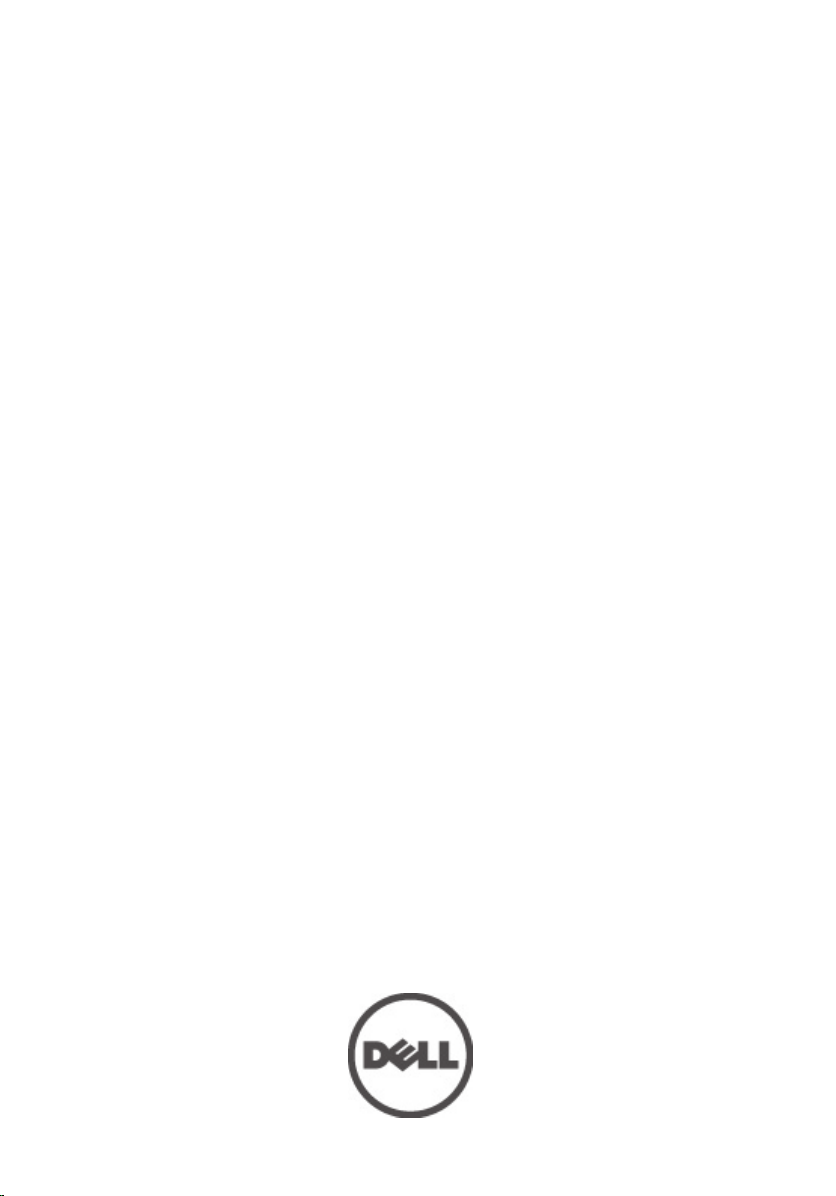
Dell Vostro 360
Brugervejledning
Forordningsmodel: W03C
Forordningstype: W03C001
Page 2
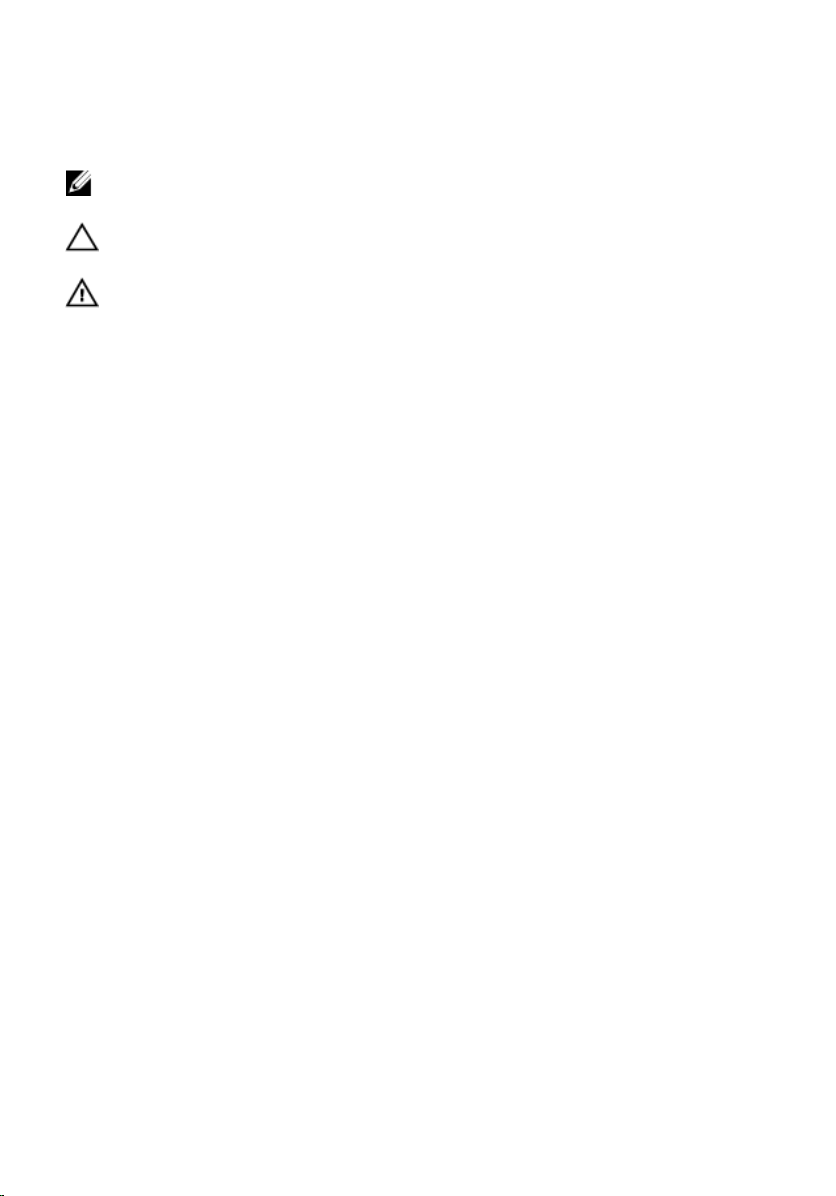
Bemærk, Forsigtig, og Advarsel
BEMÆRK: BEMÆRK: angiver vigtige oplysninger om, hvordan du bruger computeren
optimalt.
FORSIGTIG: FORSIGTIG angiver mulig skade på hardware eller tab af data, hvis
anvisningerne ikke bliver fulgt.
ADVARSEL: ADVARSEL angiver risiko for tingskade, legemsbeskadigelse eller død.
Oplysningerne i denne udgivelse kan ændres uden varsel.
© 2011 Dell Inc. Alle rettigheder forbeholdes.
Enhver form for gengivelse af disse materialer uden skriftlig tilladelse fra Dell Inc. er strengt forbudt.
Varemærker, som bliver anvendt i dette dokument:
ExpressCharge
tilhører Dell Inc.
varemærker eller varemærker, som tilhører Intel Corporation i USA og andre lande.
varemærke og
ATI FirePro
Windows Vista
™
Intel
AMD Opteron
™
er varemærker, som tilhører Advanced Micro Devices, Inc.
®
, Windows Vista start.knappen og
,
Latitude
®
™
,
Pentium
,
Latitude ON
®
,
Xeon
™
,
AMD Phenom
®
™
,
Core
,
OptiPlex
™
Dell
™
,
™
™
,
Atom
™
,
AMD Sempron
Office Outlook
, DELL-logoet,
™
og
Vostro
,
Centrino
™
,
®
Dell Precision
Wi-Fi Catcher
®
og
Celeron
AMD Athlon
Microsoft
er enten varemærker eller registrerede
varemærker, som tilhører Microsoft Corporation i USA og/eller andre lande.
som ejes af Blu-ray Disc Association (BDA) og er udstedt i licens til brug på diske og afspiller. Mærket med
ordene Bluetooth
mærke af Dell Inc. er iht. licens. Wi-Fi
®
er et registreret varemærke og ejes af
®
er et registreret varemærke, som ejes af Wireless Ethernet
Bluetooth
®
SIG, Inc. og al brug af nærværende
Compatibility Alliance, Inc.
Andre varemærker og firmanavne kan være brugt i dette dokument til at henvise til enten de fysiske eller
juridiske personer, som gør krav på mærkerne og navnene, eller til deres produkter. Dell Inc. frasiger sig
enhver form for ejendomsret til andre varemærker og -navne, som ikke tilhører Dem.
™
,
Precision ON
™
er varemærker, som
®
er registrerede
AMD
™
,
ATI Radeon
®
,
Windows
Blu-ray Disc
™
®
er et registreret
™
og
®
,
MS-DOS
™
er et varemærke,
,
®
,
2011 – 10
Rev. A00
Page 3
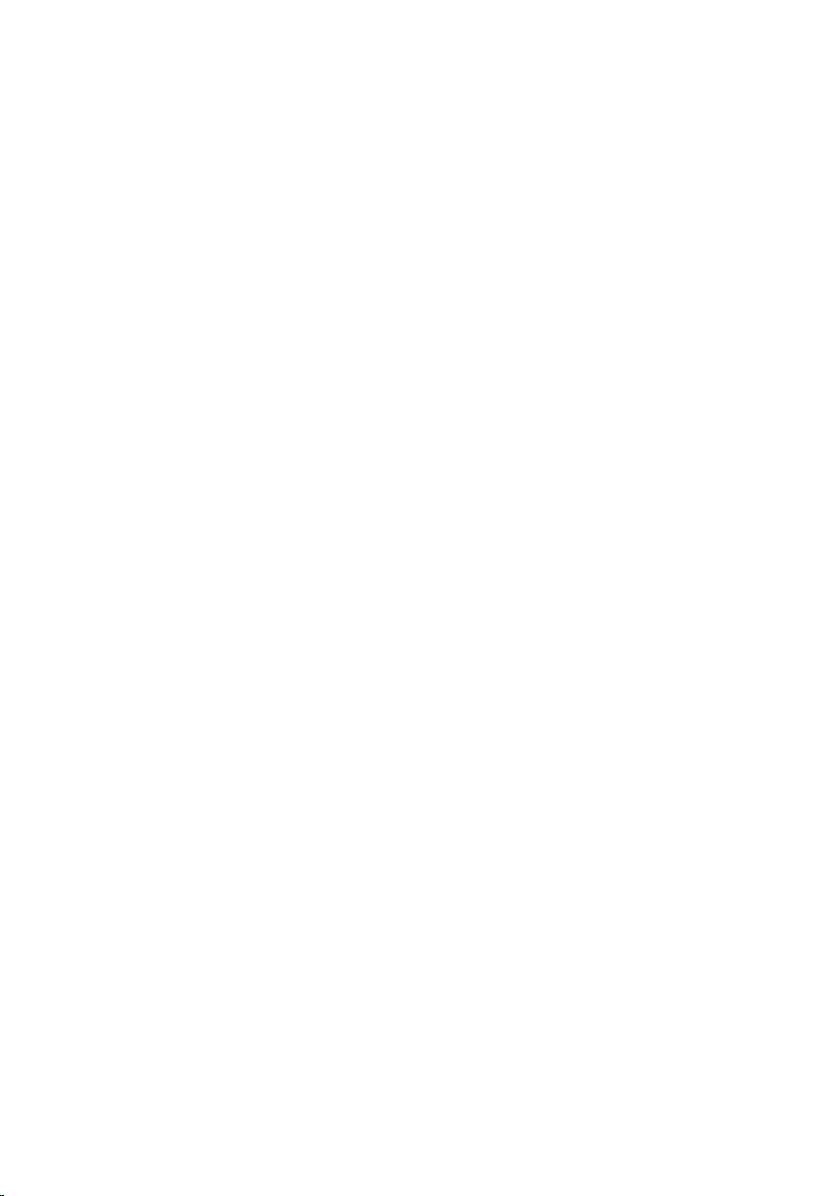
Indholdsfortegnelse
Bemærk, Forsigtig, og Advarsel..................................................................2
Kapitel 1: Sådan arbejder du med computeren........................................7
Før du udfører arbejde på computerens indvendige dele.................................................7
Anbefalede værktøjer........................................................................................................8
Sådan slukker du computeren..........................................................................................9
Efter du har udført arbejde på computerens indvendige dele..........................................9
Kapitel 2: Sådan fjernes bagdækslet.......................................................11
Sådan installeres bagdækslet.........................................................................................12
Kapitel 3: Sådan fjernes bagstanderen...................................................13
Sådan installeres bagstanderen.....................................................................................14
Kapitel 4: Sådan fjernes frontfoden..........................................................15
Sådan installeres frontfødderne.....................................................................................16
Kapitel 5: Sådan fjernes bagstanderens dæksel...................................17
Sådan installeres bagstanderens dæksel.......................................................................18
Kapitel 6: Sådan fjernes dækslet til det bagerste I/O............................19
Sådan installeres dækslet til bagerste Input/Output (I/O)...............................................20
Kapitel 7: Sådan fjernes det optiske drev................................................21
Sådan installeres det optiske drev..................................................................................23
Kapitel 8: Sådan fjernes hukommelsesmodulet.....................................25
Sådan installeres hukommelseskodulet.........................................................................27
Page 4
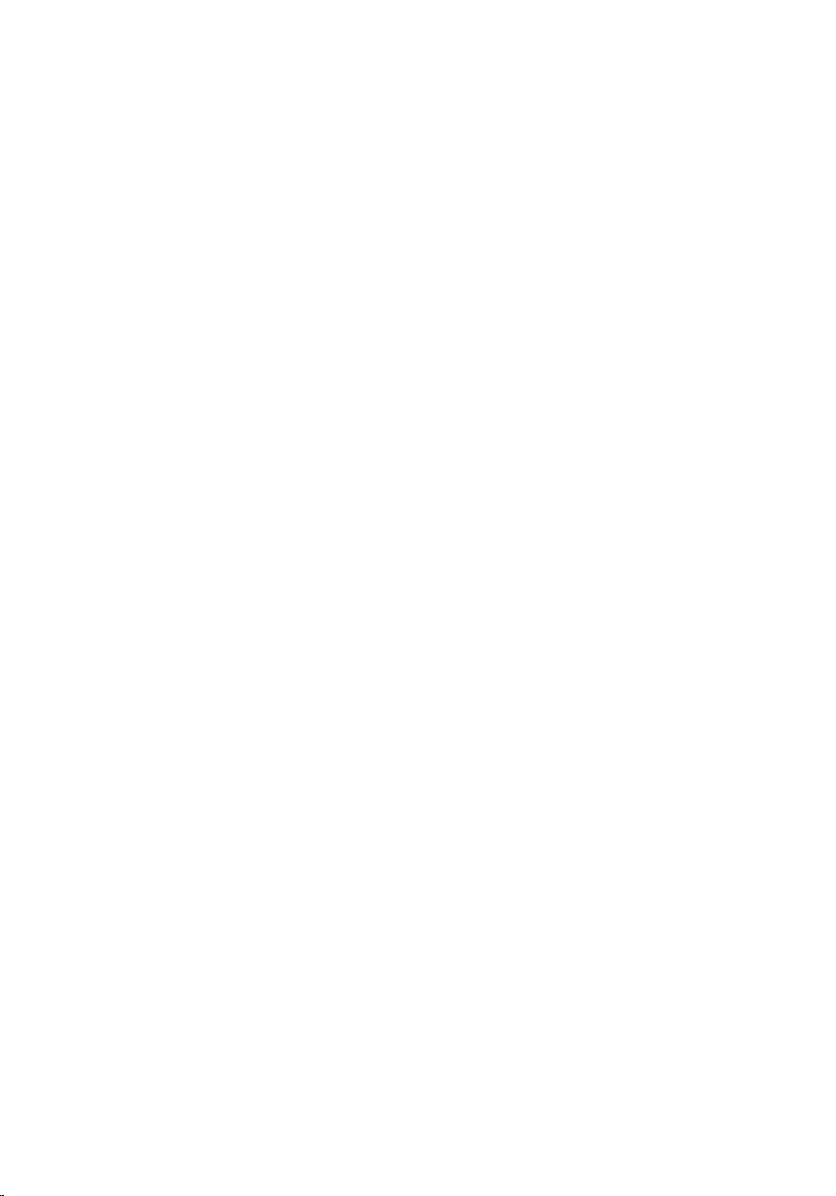
Kapitel 9: Sådan fjernes harddiskmodulet..............................................29
Sådan installeres harddisken..........................................................................................31
Kapitel 10: Sådan fjernes Input/Output-panelet.....................................33
Sådan installeres Input/Output-panelet..........................................................................33
Kapitel 11: Sådan fjernes bundkortets skjold.........................................35
Sådan installeres bundkortets skjold..............................................................................36
Kapitel 12: Sådan fjernes WLAN-kortet...................................................37
Sådan installeres WLAN-kortet......................................................................................38
Kapitel 13: Sådan fjernes højttalerne.......................................................39
Sådan installeres højtalerne...........................................................................................40
Kapitel 14: Sådan fjernes midterrammen................................................41
Sådan installeres midterrammen....................................................................................42
Kapitel 15: Sådan fjernes kortet til berøringsstyring.............................43
Sådan installeres kortet til berøringsstyring...................................................................44
Kapitel 16: Sådan fjernes tænd/sluk-knappens modul..........................45
Sådan installeres tænd/sluk-knappens modul................................................................46
Kapitel 17: Sådan fjernes knapcellebatteriet..........................................47
Sådan installeres knapcellebatteriet..............................................................................48
Kapitel 18: Sådan fjernes kølelegemets blæser.....................................49
Sådan installeres kølelegemets blæser..........................................................................50
Kapitel 19: Sådan fjernes konverteringskortet.......................................51
Sådan installeres konverteringskortet............................................................................53
Kapitel 20: Sådan fjernes CPU-blæseren................................................55
Sådan installeres CPU-blæseren....................................................................................56
Page 5
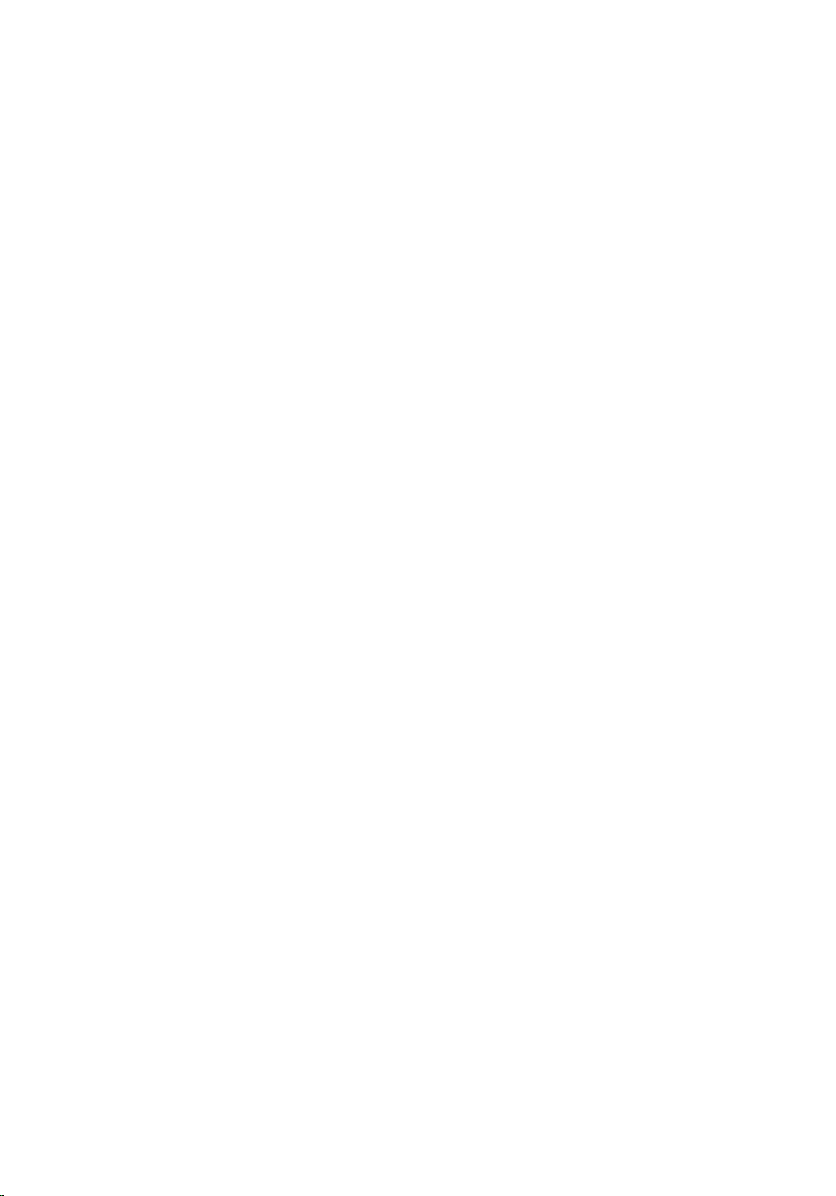
Kapitel 21: Sådan fjernes kølelegemet....................................................57
Sådan installeres CPU-kølelegemet................................................................................58
Kapitel 22: Sådan fjernes processoren....................................................59
Sådan installeres processoren.......................................................................................60
Kapitel 23: Sådan fjernes bundkortet.......................................................61
Sådan installeres bundkortet..........................................................................................62
Kapitel 24: Sådan fjernes Tempan............................................................65
Sådan installeres Tempan...............................................................................................67
Kapitel 25: Sådan fjernes højttalerdækslet.............................................69
Sådan installeres højttalerdækslet.................................................................................70
Kapitel 26: Sådan fjernes frontrammen...................................................71
Sådan installeres frontrammen.......................................................................................72
Kapitel 27: Sådan fjernes LVDS (Low-Voltage Differential
Signaling)-kablet.........................................................................................73
Sådan installeres LVDS (Low-Voltage Differential Signaling)-kablet.............................74
Kapitel 28: Sådan fjernes skærmpanelet.................................................77
Sådan installeres skærmpanelet.....................................................................................78
Kapitel 29: Sådan fjernes webkameraet..................................................79
Sådan installeres webkameraet.....................................................................................80
Kapitel 30: Sådan fjernes antennen.........................................................81
Sådan installeres antennen............................................................................................83
Kapitel 31: System Setup (Systeminstallation) Oversigt.......................85
Sådan åbnes System Setup (Systeminstallation)............................................................85
Skærmene System Setup (Systeminstallation)...............................................................86
Page 6
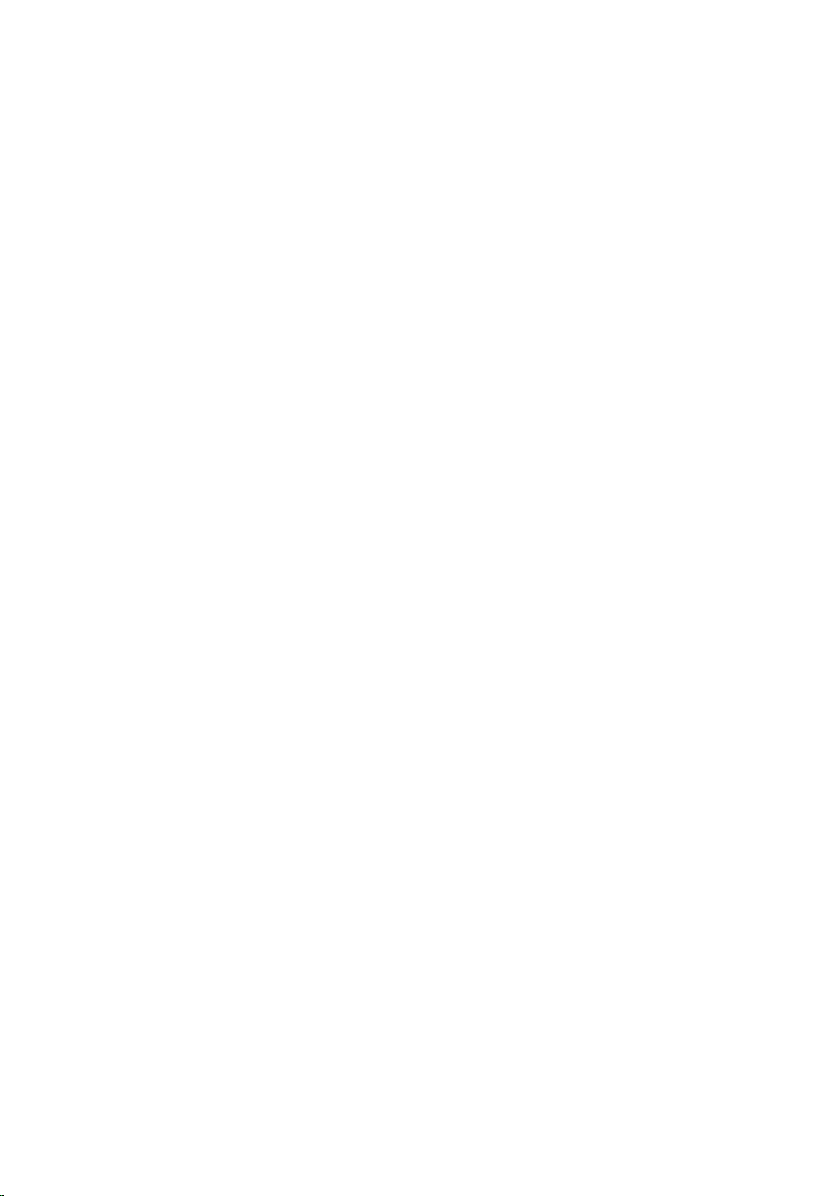
Indstillinger i System Setup (Systeminstallation)............................................................87
Main (Overordnet)...........................................................................................................87
Advanced (Avanceret)....................................................................................................88
Security (Sikkerhed)........................................................................................................89
Boot (Start)......................................................................................................................90
Exit (Afslut)......................................................................................................................90
Kapitel 32: Diagnostiske fejlmeddelelser................................................91
Diagnostic Beep Codes (bipkoder til diagnosticering)....................................................93
Diagnostiske strømindikatorkoder..................................................................................94
Kapitel 33: Tekniske specifikationer.........................................................95
Kapitel 34: Kontakt Dell.............................................................................101
Kontakt Dell...................................................................................................................101
Page 7
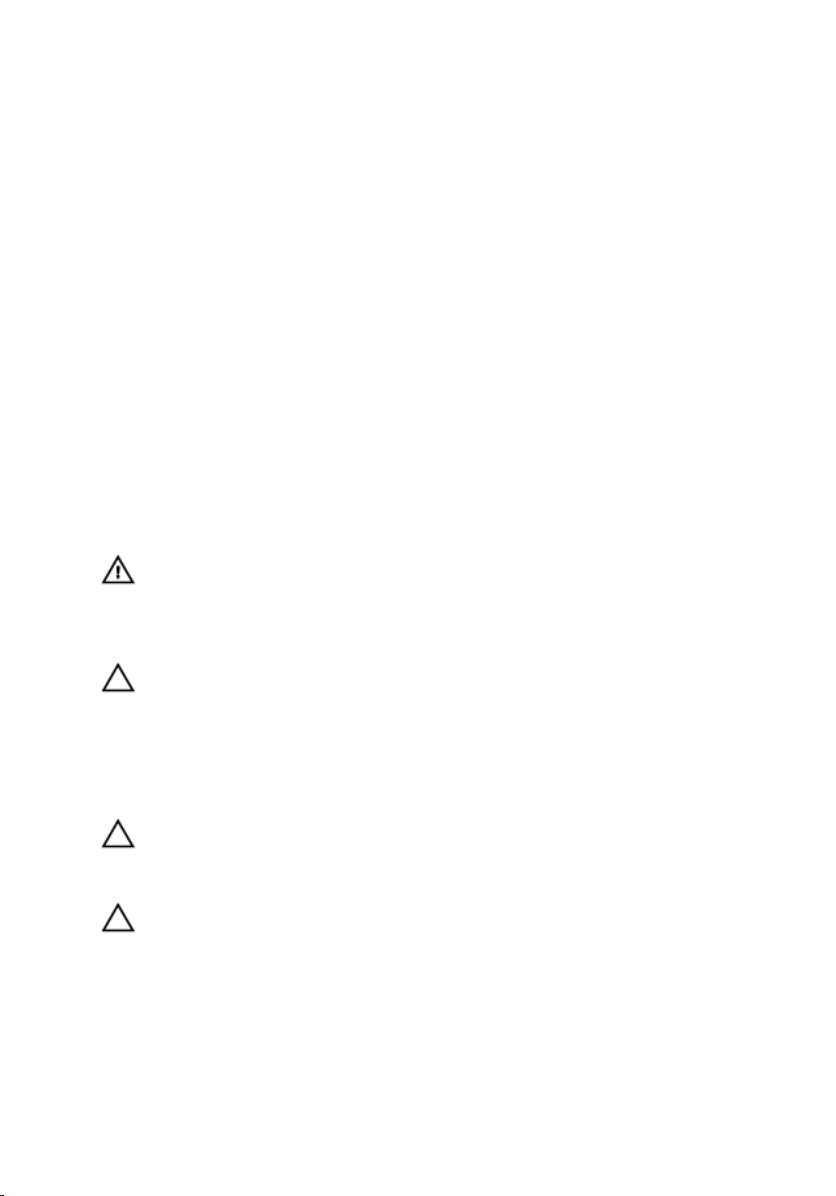
1
Sådan arbejder du med computeren
Før du udfører arbejde på computerens indvendige dele
Følg nedenstående sikkerhedsretningslinjer for at beskytte computeren mod potentielle
skader og af hensyn til din egen sikkerhed. Hvis intet andet er angivet bygger hver
fremgangsmåde i dette dokument på følgende forudsætninger:
• Du har læst sikkerhedsoplysningerne, som fulgte med computeren.
• En komponent kan genmonteres eller – hvis købt separat – installeres ved at
udføre fjernelsesproceduren i omvendt rækkefølge.
ADVARSEL: Før du udfører arbejde på computerens indvendige dele, skal du læse
de sikkerhedsoplysninger, der fulgte med computeren. Du kan finde yderligere
oplysninger om best practices for sikkerhed på webstedet Regulatory Compliance
på www.dell.com/regulatory_compliance.
FORSIGTIG: Mange reparationer kan kun udføres af en certificeret servicetekniker.
Du bør kun udføre fejlfinding og enkle reparationer, hvis de er godkendt i
produktdokumentationen eller som er anvist af vores online- eller telefonbaserede
service- og supportteam. Skader, der skyldes servicering, der ikke er godkendt af
Dell, dækkes ikke af garantien. Læs og følg sikkerhedsinstruktionerne, der blev
leveret sammen med produktet.
FORSIGTIG: For at undgå elektrostatisk afladning bør du jorde dig selv ved hjælp af
en jordingsrem eller ved jævnligt at røre ved en umalet metaloverflade (f.eks. et stik
på computerens bagside).
FORSIGTIG: Komponenter og kort skal behandles forsigtigt. Rør ikke ved kortenes
komponenter eller kontaktområder. Hold et kort i kanterne eller i dets metalbeslag.
Hold en komponent som f.eks. en processor ved dens kanter og ikke ved dens ben.
7
Page 8
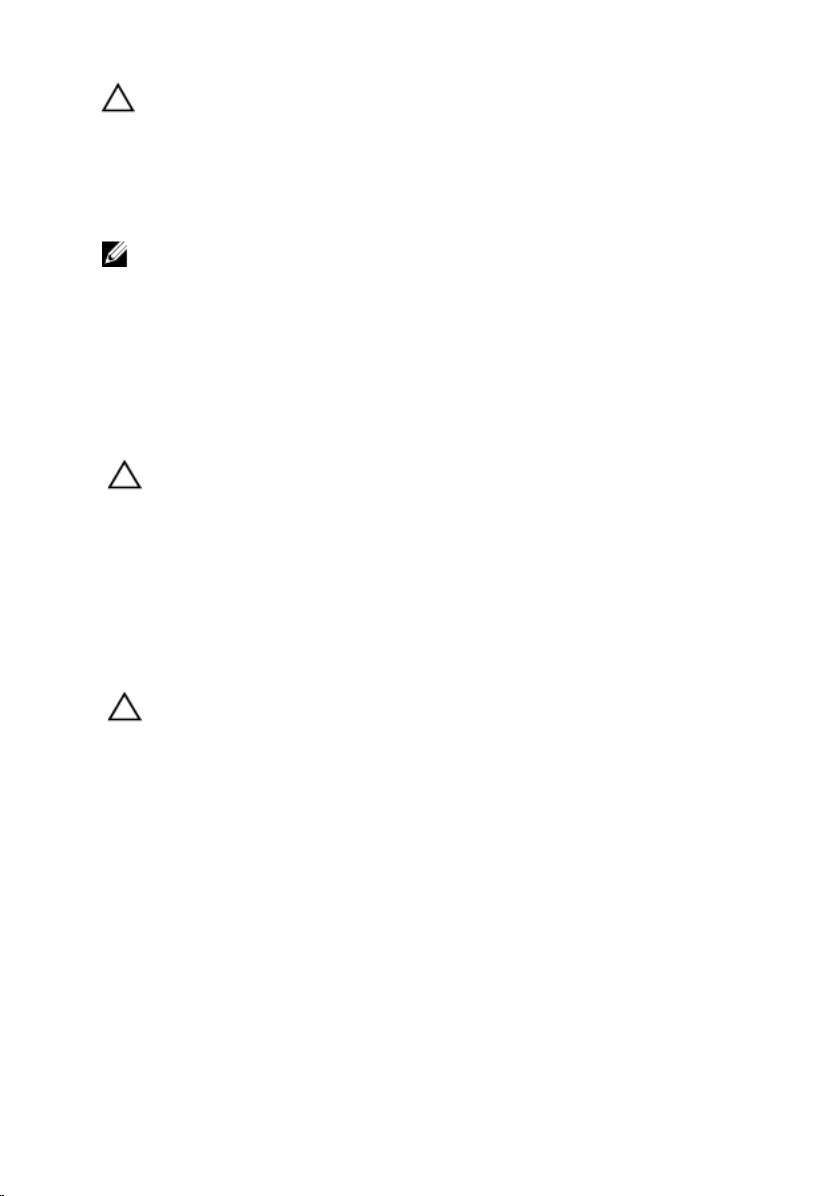
FORSIGTIG: Når du frakobler et kabel, skal du tage fat i dets stik eller dets trækflig
og ikke i selve kablet. Nogle kabler har stik med låsetappe. Hvis du frakobler et
sådant kabel, bør du trykke på låsetappene, før du frakobler kablet. Når du trækker
stik ud, skal du sikre at de flugter for at undgå at bøje stikkets ben. Du bør også
sikre dig, at begge stik sidder rigtigt og flugter med hinanden, inden du sætter et
kabel i.
BEMÆRK: Computerens og visse komponenters farve kan afvide fra, hvad der vist i
dette dokument.
Inden du udfører arbejde på computerens indvendige dele, skal du benytte følgende
fremgangsmåde for at forebygge skader på computeren.
1. Sørg for, at arbejdsoverfladen er jævn og ren for at forhindre, at computerdækslet
bliver ridset.
2. Sluk computeren (se Sådan slukker du computeren).
FORSIGTIG: Frakobl, for at frakoble et netværkskabel, først kablet fra computeren,
og frakobl det derefter fra netværksenheden.
3. Frakobl alle netværkskabler fra computeren.
4. Tag stikkene til computeren og alle tilsluttede enheder ud af stikkontakterne.
5. Tryk på og hold tænd/sluk-knappen nede, mens computeren er taget ud af
stikkontakten, for at jordforbinde bundkortet.
6. Fjern dækslet.
FORSIGTIG: Inden du rører ved noget inde i computeren, skal du jorde dig selv ved
at røre en umalet metaloverflade som f.eks. metallet på bagsiden af computeren.
Forebyg statisk elektricitet, som kan beskadige de interne komponenter, ved røre
ved en umalet overflade løbende under arbejdet.
Anbefalede værktøjer
Procedurerne i dette dokument kræver eventuelt følgende værktøj:
• Lille, almindelig skruetrækker
• Nr. 0 stjerneskruetrækker
• Nr. 1 stjerneskruetrækker
• En lille plastiksyl
• Cd med Flash BIOS-opdateringsprogram
8
Page 9
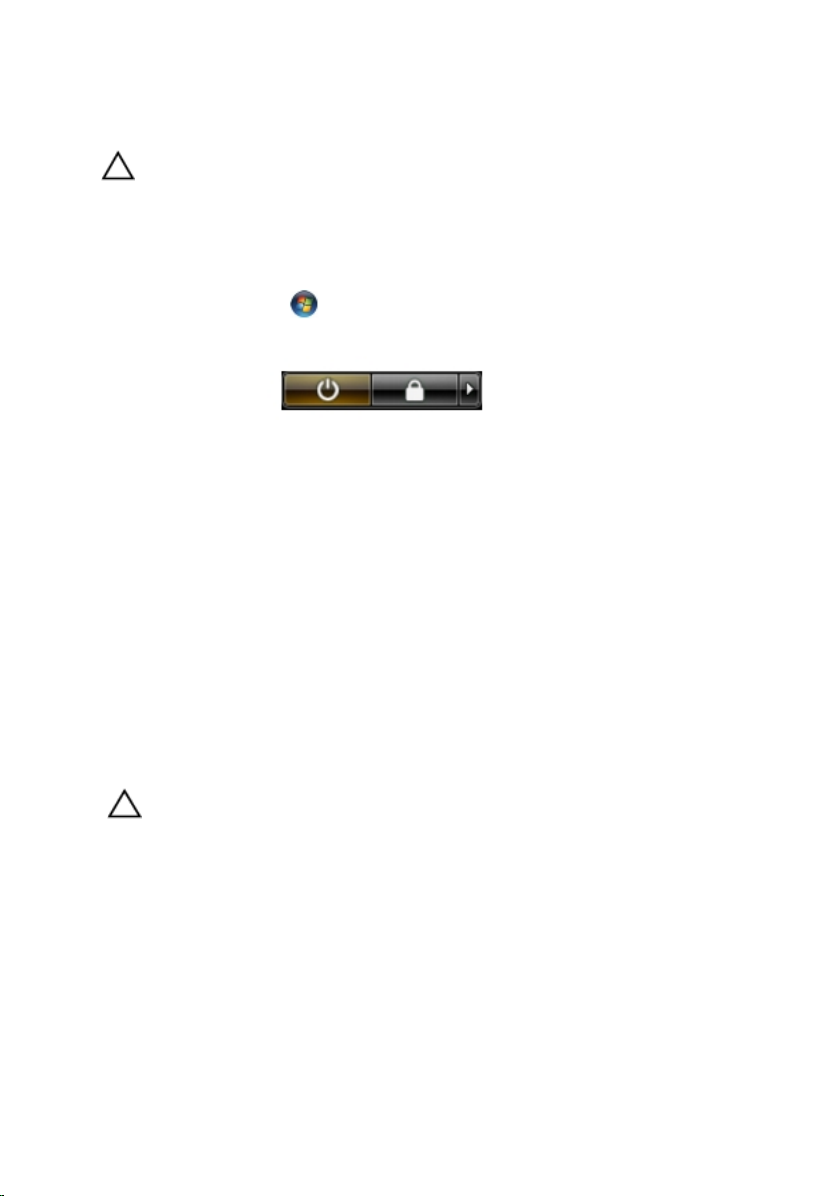
Sådan slukker du computeren
FORSIGTIG: For at undgå datatab bør du gemme og lukke alle åbne filer og lukke
alle åbne programmer, inden du slukker computeren.
1. Sådan lukker du operativsystemet:
– I Windows Vista :
Klik på Start , klik derefter på pilen i nederste højre hjørne på Start
menuen som vist nedenfor, og klik derefter på Luk computeren.
– I Windows XP:
Klik på Start → Sluk computeren → Sluk . Computeren slukker, når
operativsystemets nedlukningsproces er fuldført.
2. Sørg for, at computeren og alle tilsluttede enheder er slukket. Hvis computeren og
de tilsluttede enheder ikke blev slukket automatisk, da du lukkede operativsystemet,
skal du trykke på tænd/sluk-knappen i 4 sekunder for at slukke dem.
Efter du har udført arbejde på computerens indvendige dele
Når du har udført eventuelle genmonteringer, skal du sikre dig, at alle eksterne enheder,
kort og kabler er tilsluttet, inden du tænder computeren.
1. Genmonter dækslet.
FORSIGTIG: For at tilslutte et netværkskabel skal du først sætte det i
netværksenheden og derefter sætte det i computeren.
2. Tilslut telefon- eller netværkskabler til computeren.
3. Tilslut computeren og alle tilsluttede enheder til deres stikkontakter.
4. Tænd computeren
5. Bekræft at computeren fungerer korrekt, ved at køre Dell Diagnostics.
9
Page 10
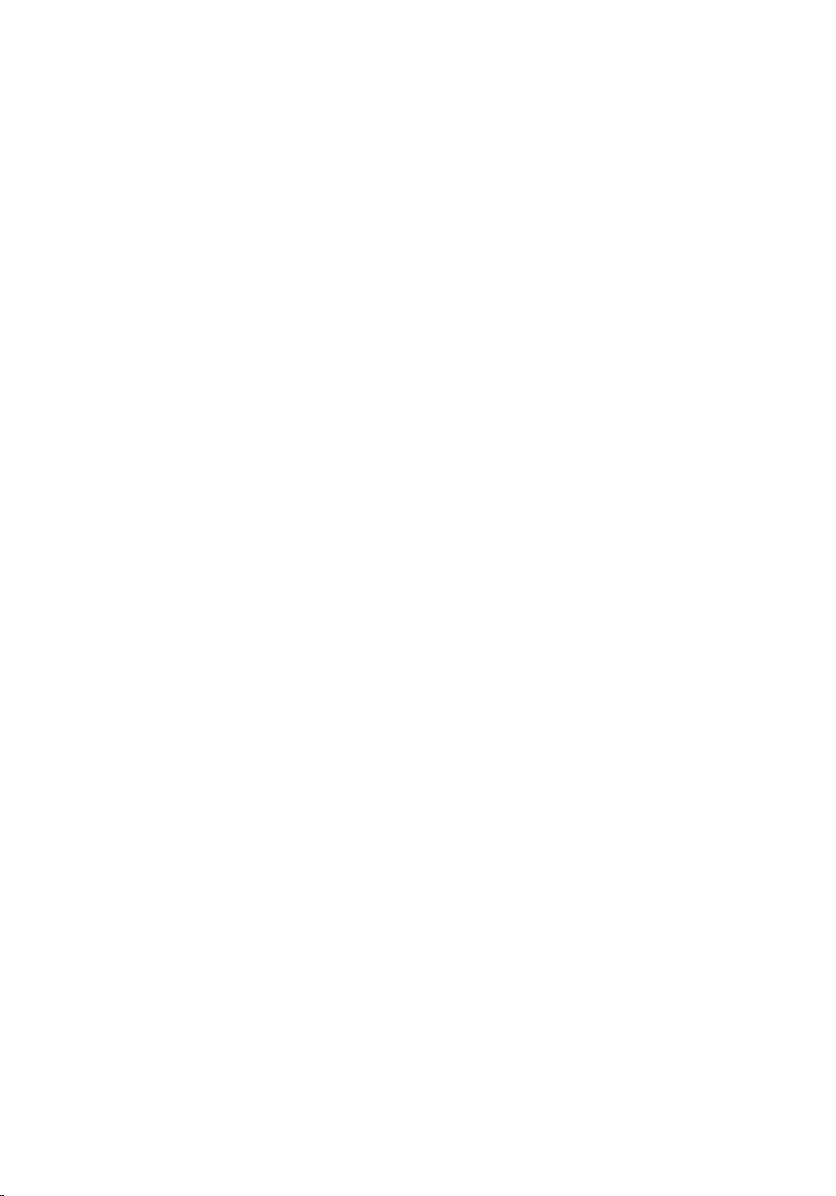
10
Page 11

Sådan fjernes bagdækslet
2
1. Følg procedurerne i
2. Fjern skruerne, der fastgør bagdækslet.
3. Lirk dækslet væk fra computeren.
Før du udfører arbejde på computerens indvendige dele
.
4. Løft dækslet væk fra computeren.
11
Page 12
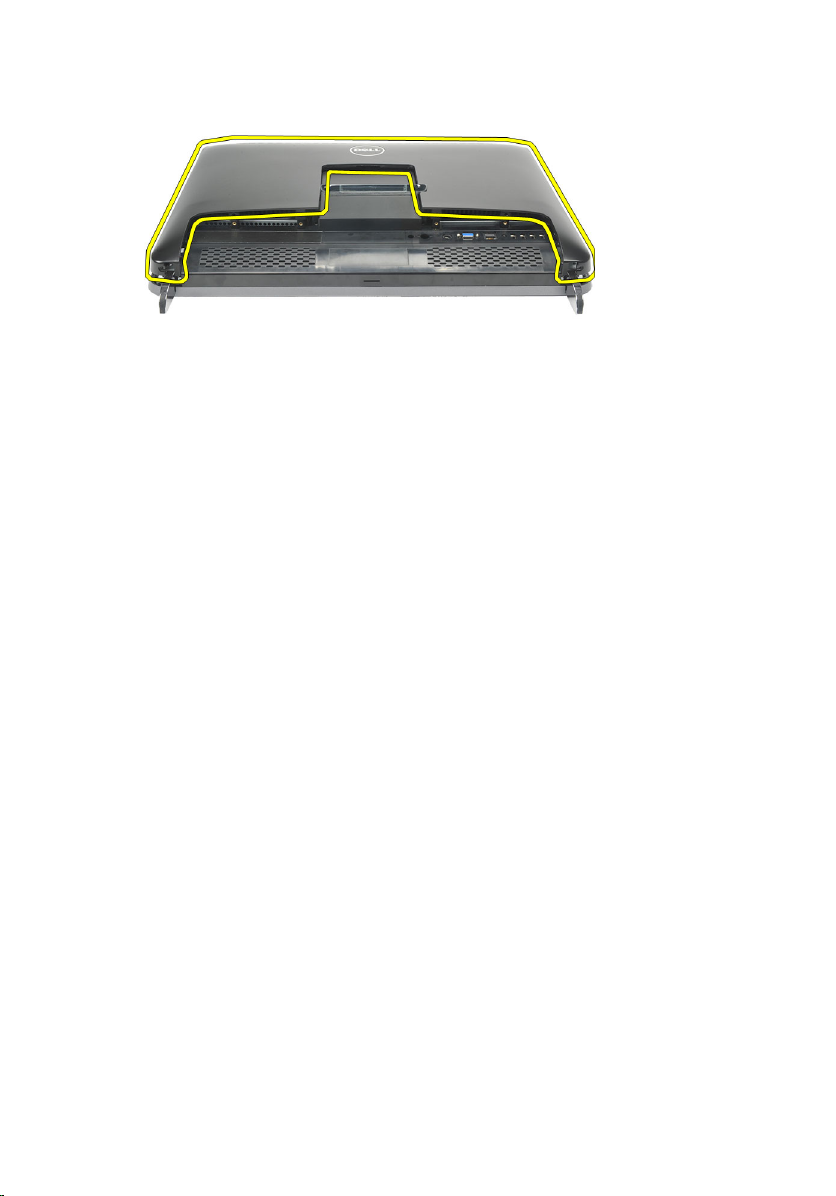
Sådan installeres bagdækslet
1. Anbring bagdækslet på kabinettet.
2. Tryk ned på bagdækslet, indtil det klikker på plads.
3. Genmonter skruerne for at fastgøre bagdækslet til computeren.
4. Følg procedurerne i
Efter du har udført arbejde på computerens indvendige dele
12
Page 13

Sådan fjernes bagstanderen
3
1. Følg procedurerne i
2. Fjern
3. Fjern skruerne, der fastgør bagstanderen til computeren.
4. Træk bagstanderen i en opadgående retning og fjern den fra kabinettet.
bagdækslet
Før du udfører arbejde på computerens indvendige dele
.
.
13
Page 14
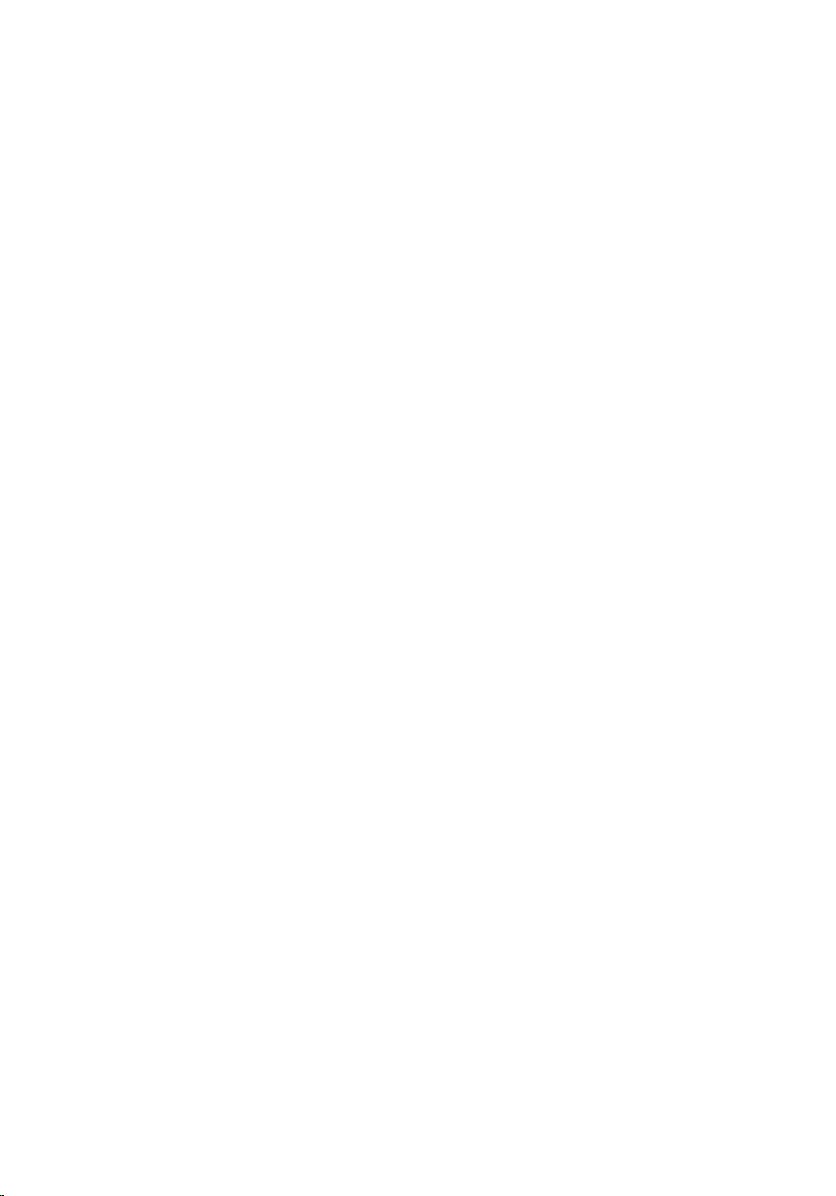
Sådan installeres bagstanderen
1. Flugt bagstanderen ind i kabinettet og sørg for at det klikker på plads.
2. Stram skruerne for at fastgøre bagstanderen til computeren.
3. Installer
4. Følg procedurerne i
bagdæksel
.
Efter du har udført arbejde på computerens indvendige dele
14
Page 15
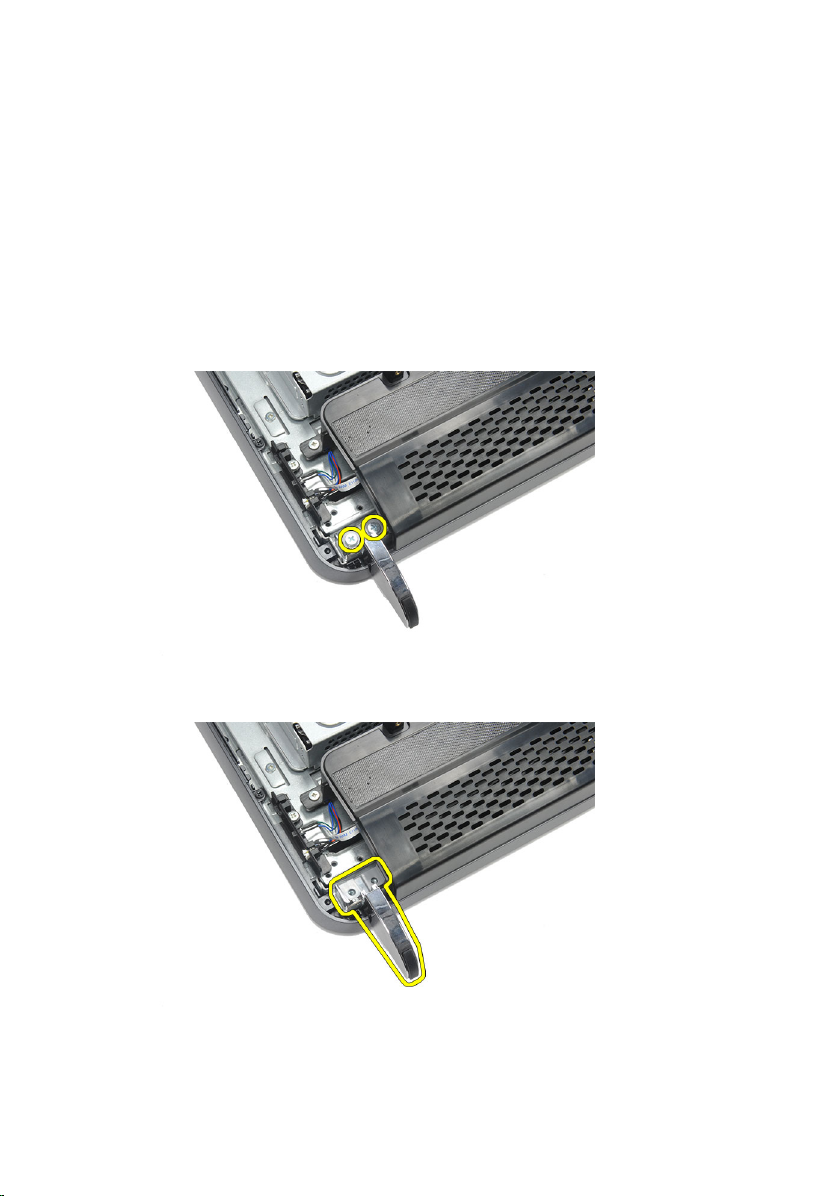
Sådan fjernes frontfoden
4
1. Følg procedurerne i
2. Fjern
3. Fjern skruerne, der fastgør den venstre frontfod.
4. Fjern venstre frontfod.
bagdækslet
Før du udfører arbejde på computerens indvendige dele
.
.
5. Fjern skruerne, der fastgør den højre frontfod.
15
Page 16

6. Fjern højre frontfod.
Sådan installeres frontfødderne
1. Flugt frontfoden til venstre og højre med kabinettets bund.
2. Stram skruerne, der fastgør venstre og højre frontfod.
3. Installer
4. Følg procedurerne i
bagdæksel
.
Efter du har udført arbejde på computerens indvendige dele
16
Page 17
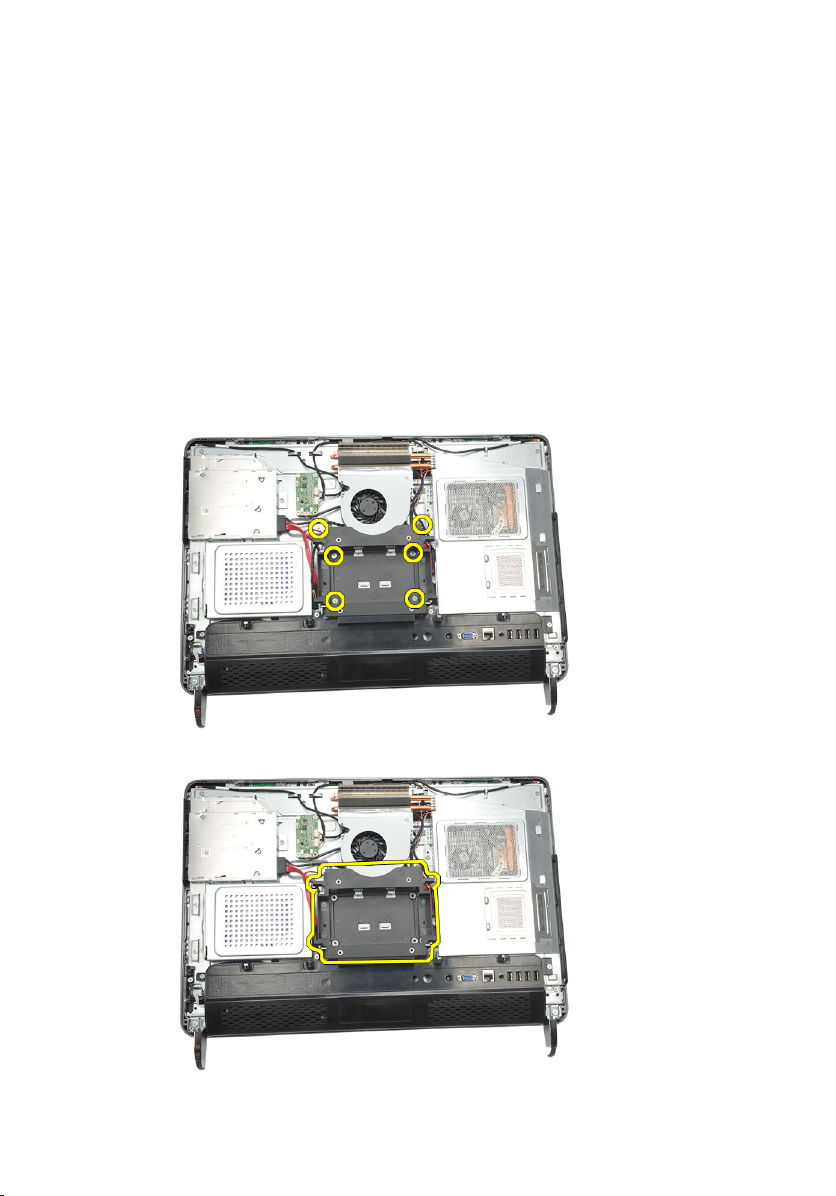
Sådan fjernes bagstanderens dæksel
5
1. Følg procedurerne i
2. Fjern
3. Fjern
4. Fjern skuerne, der fastgør toppen og indersiden af bagstanderens dæksel.
5. Løft bagstanderens dæksel op og fjern det fra computeren.
bagdækslet
bagstanderen
Før du udfører arbejde på computerens indvendige dele
.
.
.
17
Page 18
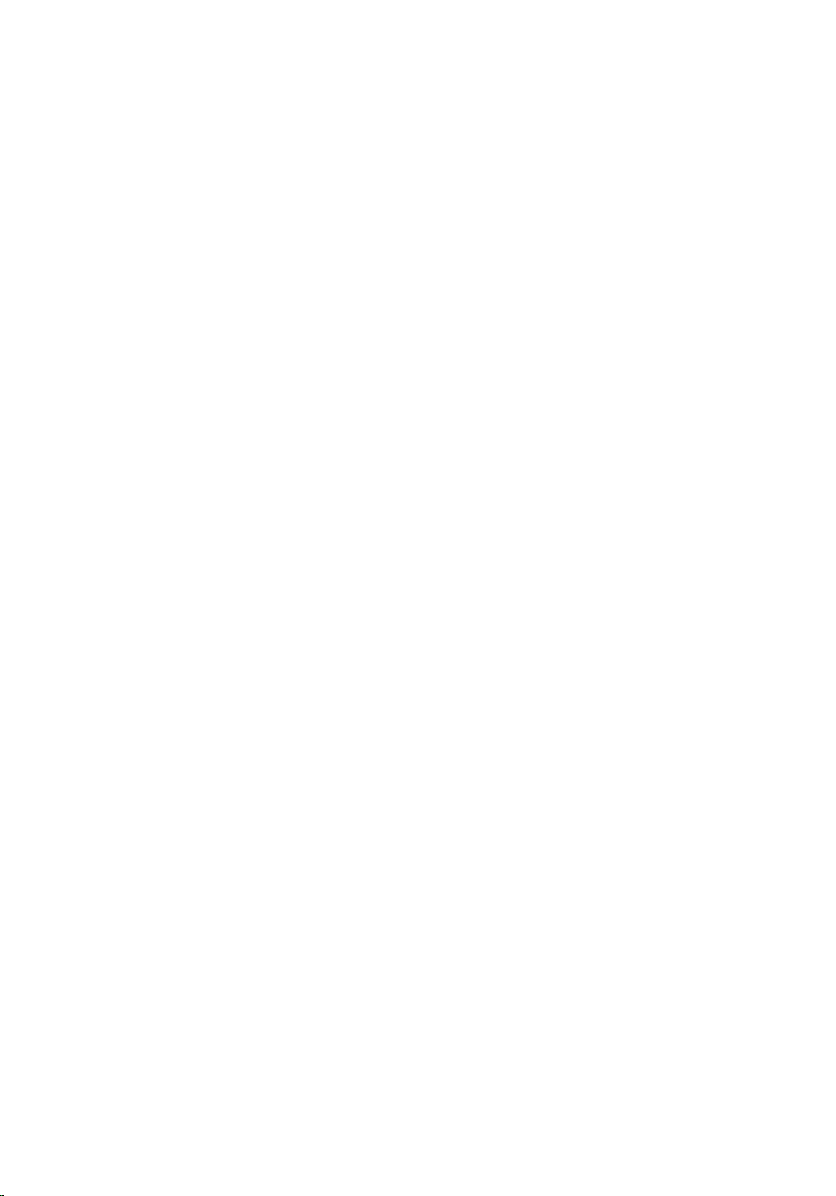
Sådan installeres bagstanderens dæksel
1. Flugt bagstanderens dæksel på kabinettet.
2. Stram skuerne, der fastgør ydersiden og indersiden af bagstanderens dæksel.
3. Installer
4. Installer
5. Følg procedurerne i
bagstanderen
bagdæksel
.
Efter du har udført arbejde på computerens indvendige dele
.
18
Page 19
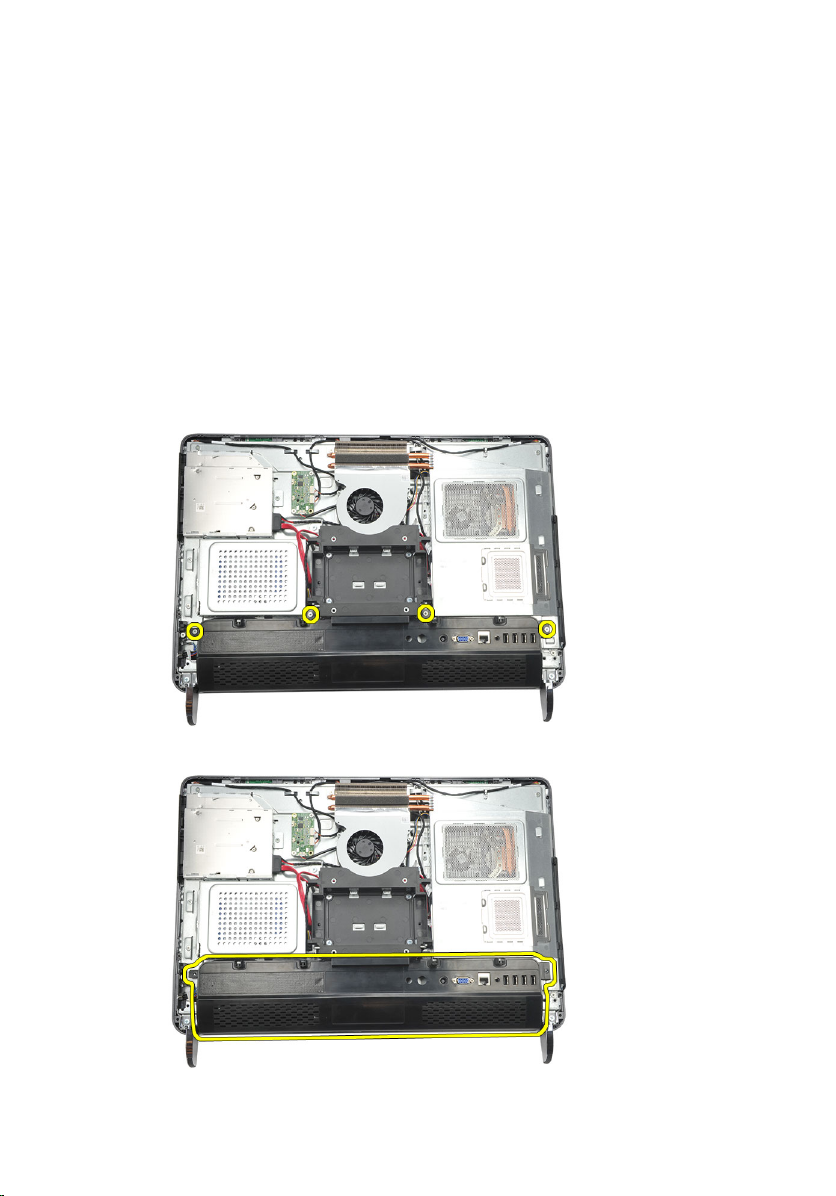
Sådan fjernes dækslet til det bagerste I/O.
6
1. Følg procedurerne i
2. Fjern
3. Fjern
4. Fjern skruerne, der fastgør dækslet til bagerste I/O.
5. Lirk dækslet til bagerste I/O løs fra kabinettet og løft det op.
bagdækslet
bagstanderen
Før du udfører arbejde på computerens indvendige dele
.
.
.
19
Page 20
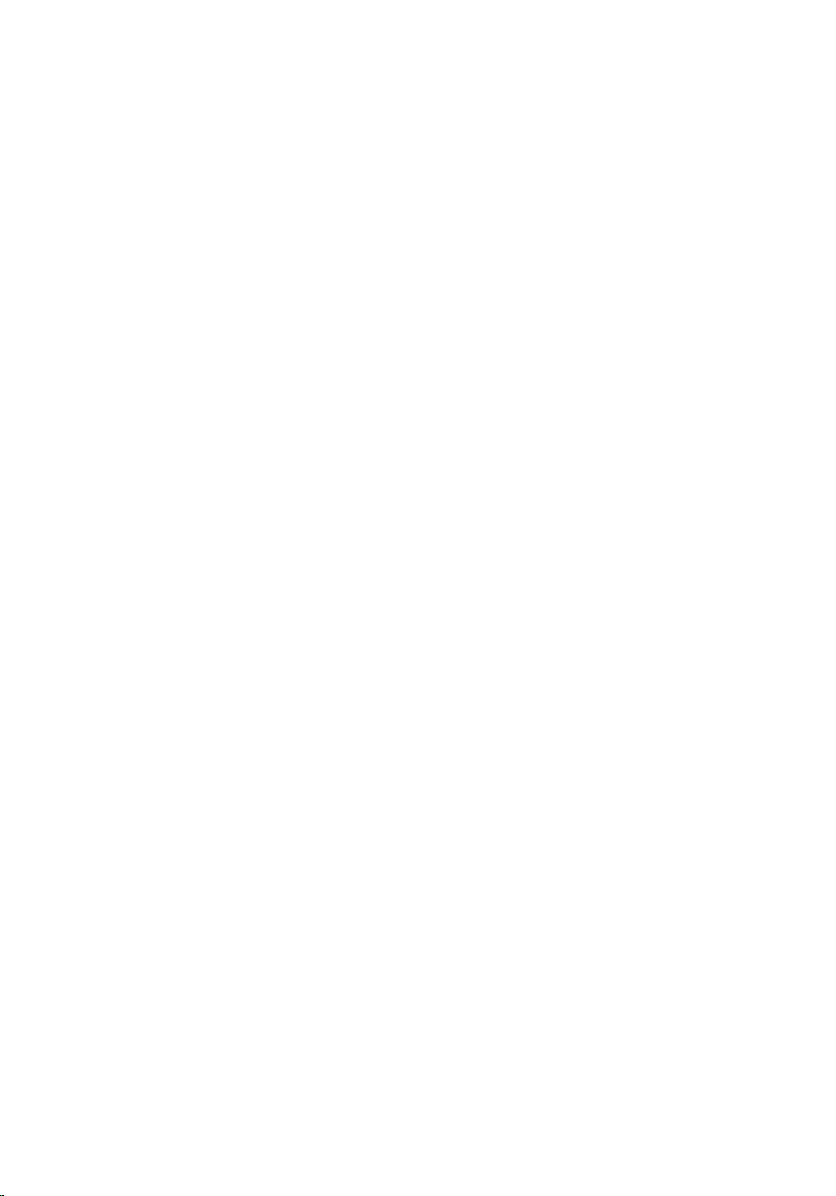
Sådan installeres dækslet til bagerste Input/ Output (I/O)
1. Flugt og fastgør dækslet til bagerste I/O cover på kabinettet.
2. Stram skruerne for at fastgøre dækslet til bagerste I/O.
3. Installer
4. Installer
5. Følg procedurerne i
bagstanderen
bagdæksel
.
Efter du har udført arbejde på computerens indvendige dele
.
20
Page 21

Sådan fjernes det optiske drev
7
1. Følg procedurerne i
2. Fjern
3. Frakobl SATA-kablet fra det optiske drev.
4. Fjern skruen, der fastgør det optiske drev til kabinettet.
bagdækslet
Før du udfører arbejde på computerens indvendige dele
.
.
5. Skub det optiske drev ud af computeren.
21
Page 22
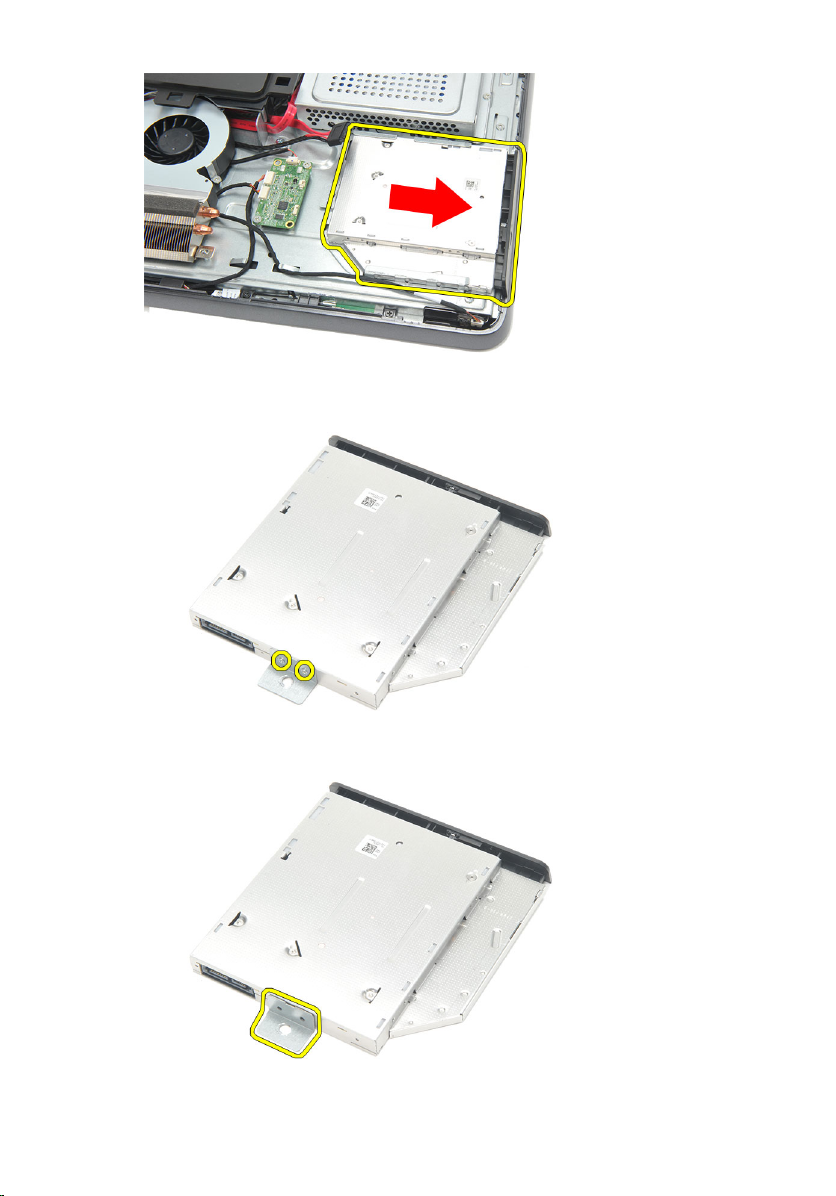
6. Fjern skruerne, der fastgør det optiske drevs holder.
7. Fjern holderen fra det optiske drevs modul .
22
Page 23
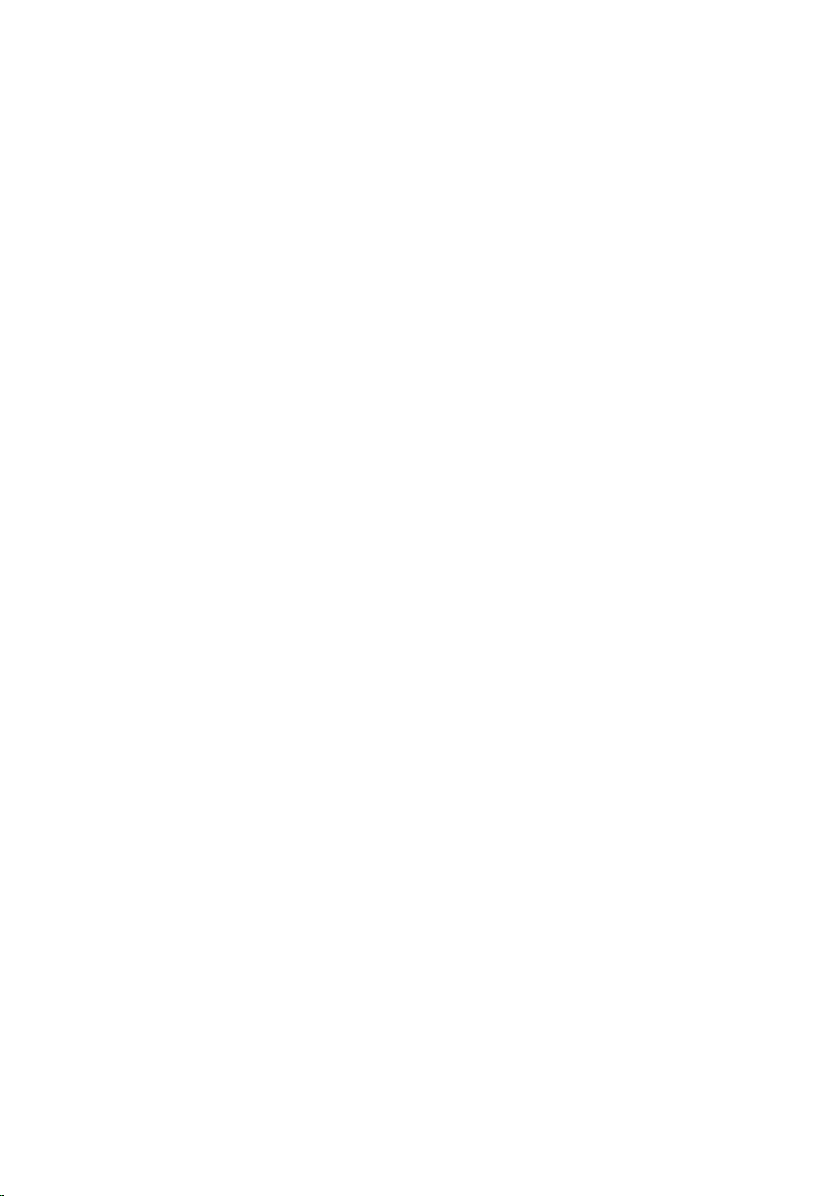
Sådan installeres det optiske drev
1. Genmonter holderen på det optiske drev og stram skruen for at fastgøre det optiske
drev.
2. Skub det optiske drev tilbage i computeren.
3. Stram skruen for at fastgøre det optiske drev til kabinettet.
4. Tilslut SATA-kablet til det optiske drev.
5. Installer
6. Følg procedurerne i
bagdæksel
.
Efter du har udført arbejde på computerens indvendige dele
23
Page 24
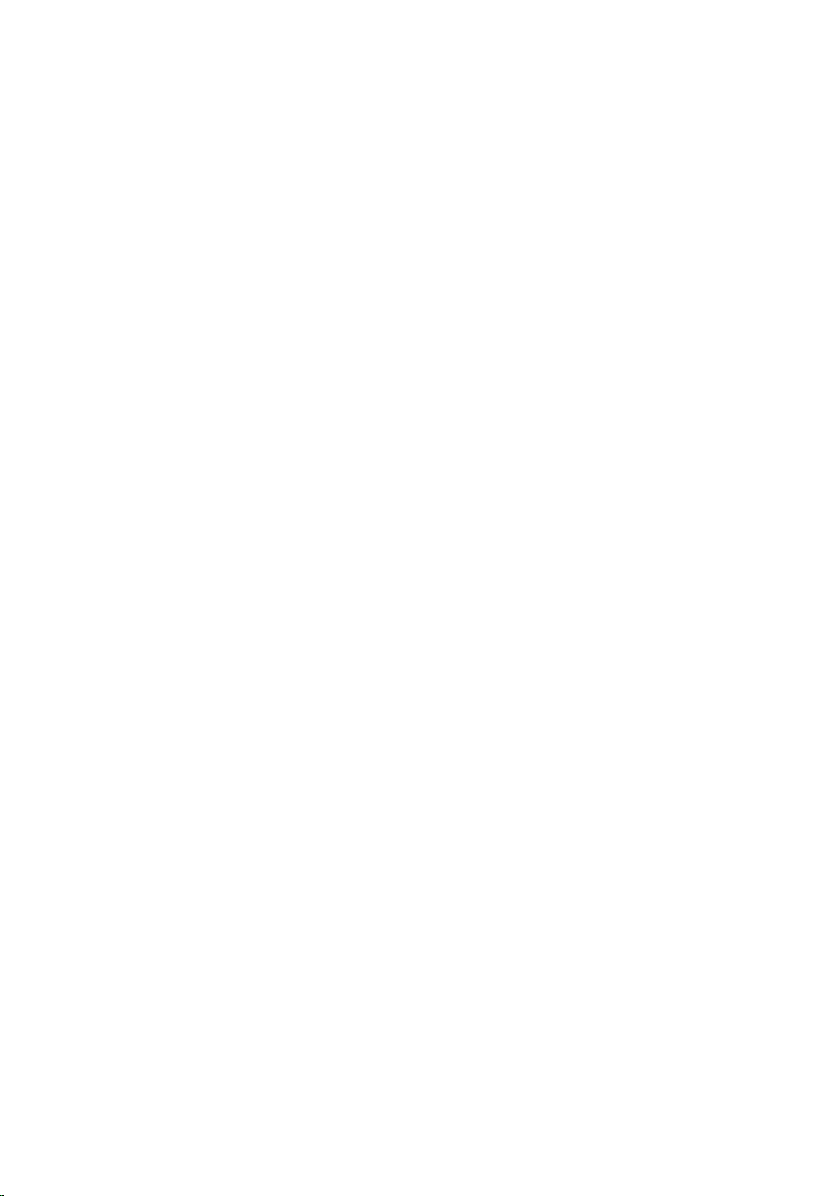
24
Page 25
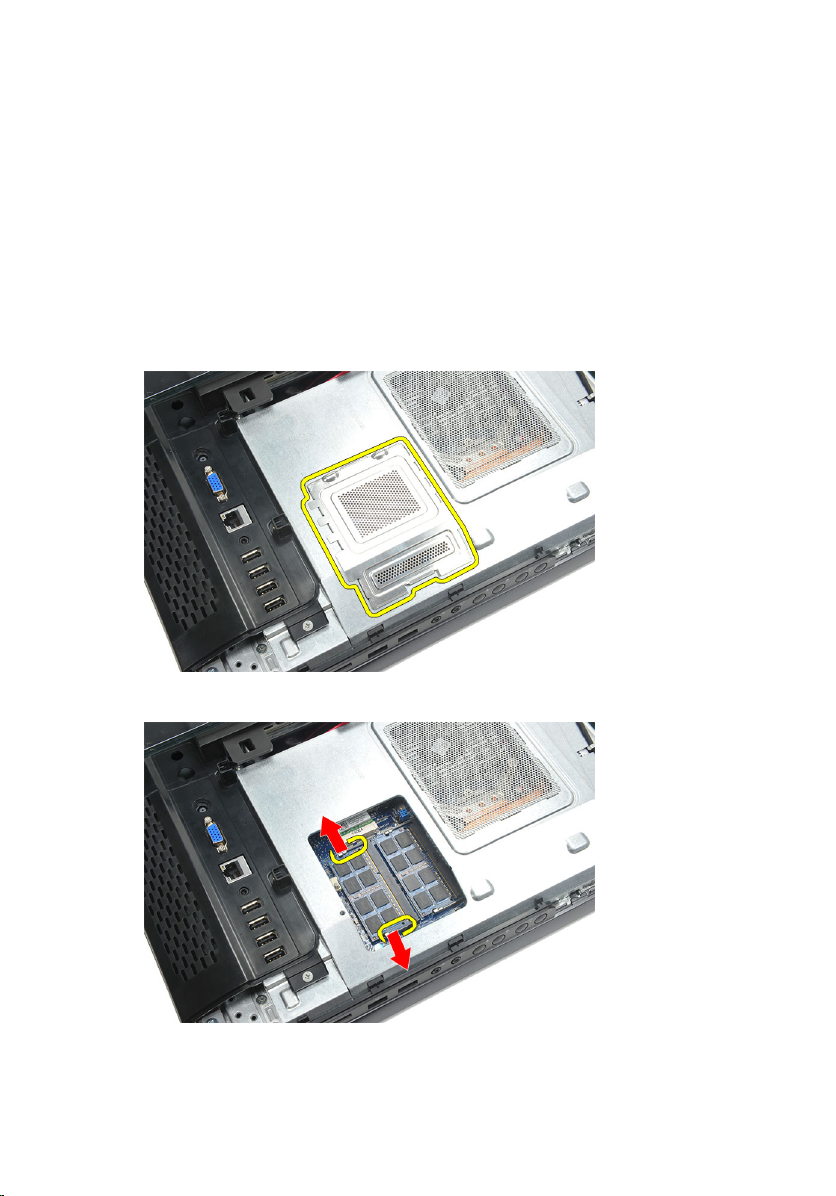
8
Sådan fjernes hukommelsesmodulet
1. Følg procedurerne i
2. Fjern
3. Lirk hukommelsesdækslet og løft det op fra computeren.
4. Lirk fastgørelsesklemmerne væk fra hukommelsesmodulet indtil det springer op.
bagdækslet
Før du udfører arbejde på computerens indvendige dele
.
.
5. Fjern hukommelsesmodulet fra dets stik på computeren.
25
Page 26

6. Lirk fastgørelsesklemmerne væk fra det andet hukommelsesmodul indtil det
springer op.
7. Fjern det andet hukommelsesmodul fra dets stik på computeren.
26
Page 27

Sådan installeres hukommelseskodulet
1. Indsæt hukommelsesmodulet i hukommelsessoklen.
2. Tryk på fastgørelsesklemmerne for at fastgøre hukommelsesmodulet.
3. Installer
4. Følg procedurerne i
bagdæksel
.
Efter du har udført arbejde på computerens indvendige dele
27
Page 28
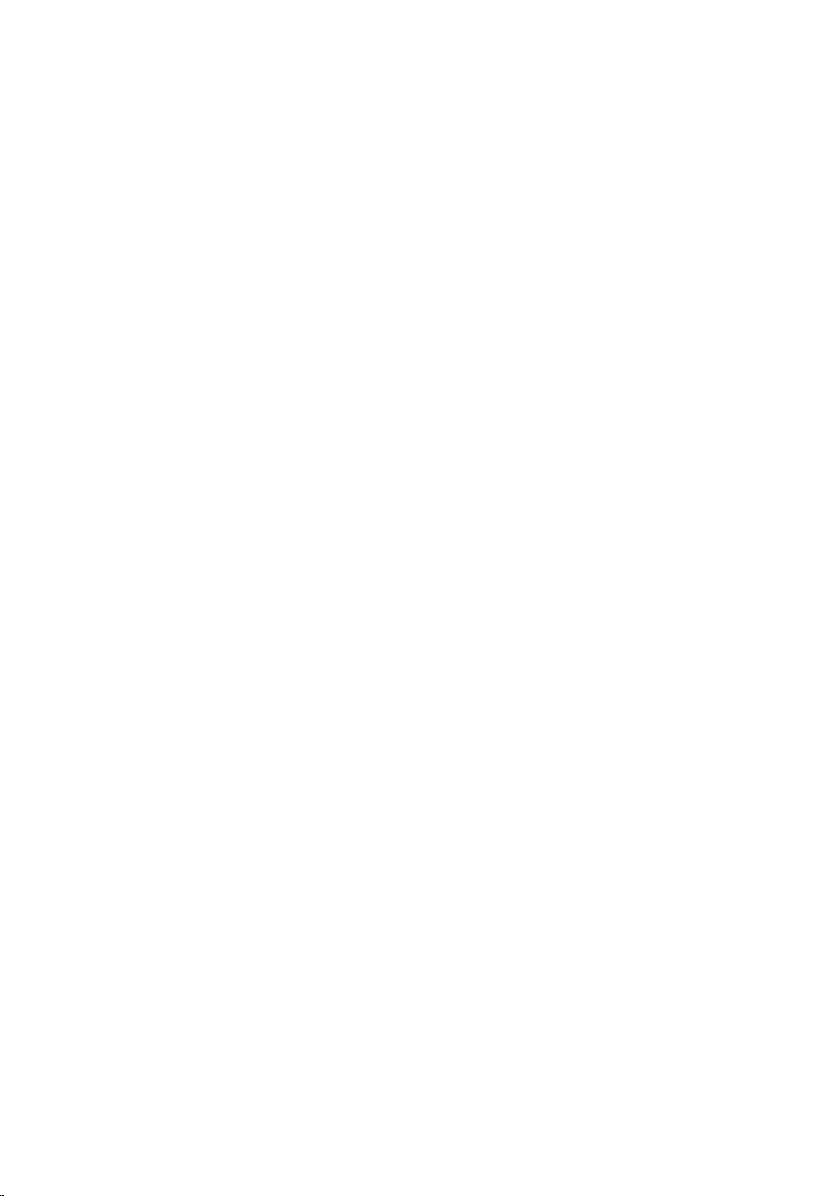
28
Page 29
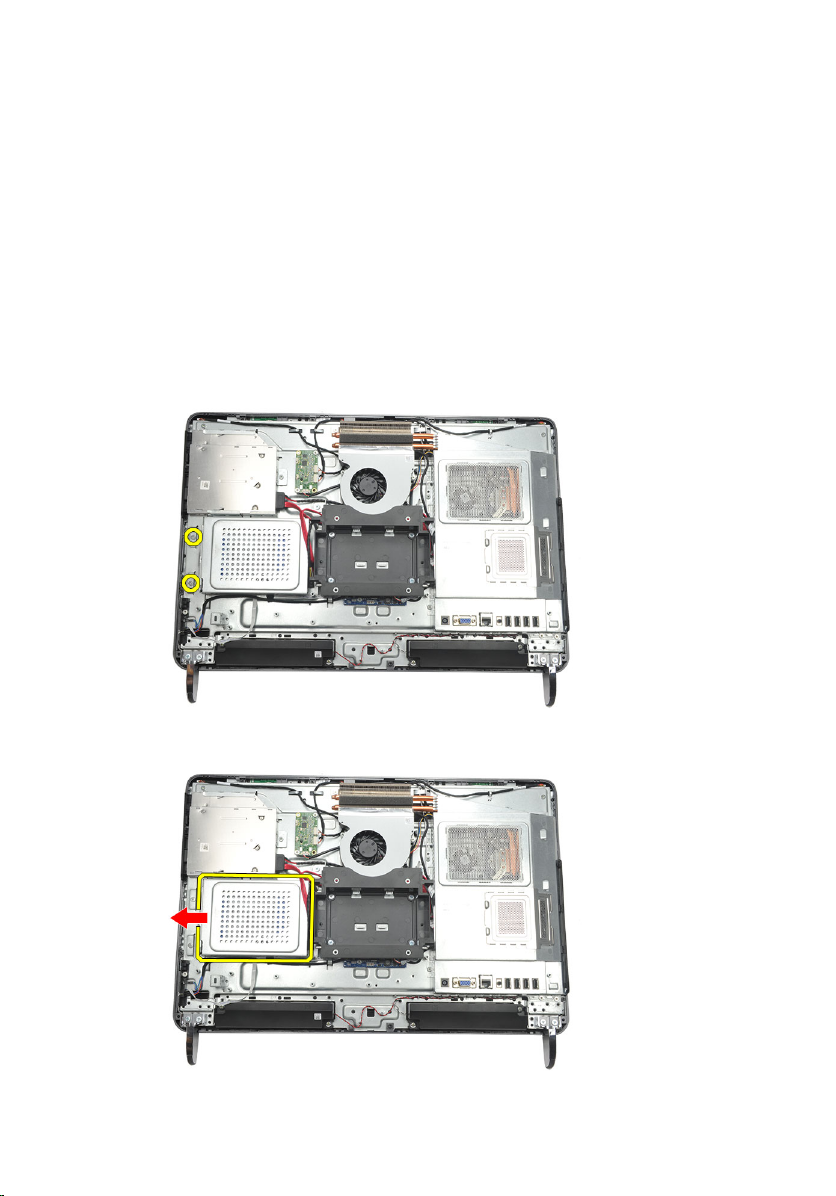
Sådan fjernes harddiskmodulet
9
1. Følg procedurerne i
2. Fjern
3. Fjern
4. Fjern
5. Fjern skruen, der fastgør harddiskbeslaget til kabinettet.
6. Skub harddiskbeslaget hen imod computerens yderside for at frigøre tappene fra
bagdækslet
dækslet til det bagerste I/O
bagstanderen
kabinettet.
Før du udfører arbejde på computerens indvendige dele
.
.
.
.
29
Page 30

7. Frakobl harddiskens kabel fra harddisken.
8. Løft harddiskbeslaget ud af kabinettet. Fjern skruerne, der fastgør
harddiskkabinettet til harddisken.
9. Skub harddisken ud af dens kabinet.
30
Page 31

Sådan installeres harddisken
1. Skub harddisken tilbage i dens kabinet.
2. Genmonter skruerne for at fastgøre harddisken til harddiskkabinettet.
3. Skub og tryk harddiskbeslaget ind i kabinettet for at fastgøre det.
4. Stram skruen for at fastgøre harddisken til kabinettet.
5. Installer
6. Installer
7. Installer
8. Følg procedurerne i
bagstanderen
dækslet til det bagerste I/O
bagdæksel
.
.
Efter du har udført arbejde på computerens indvendige dele
.
.
31
Page 32

32
Page 33

10
Sådan fjernes Input/Output-panelet
1. Følg procedurerne i
2. Fjern
3. Fjern
4. Fjern
5. Fjern
6. Fjern I/O-panelet væk fra kabinettet.
bagdækslet
bagstanderen
dækslet til det bagerste I/O
bundkortets skjold
Før du udfører arbejde på computerens indvendige dele
.
.
.
.
Sådan installeres Input/Output-panelet
.
1. Anbring bundkortetsskjold på kabinettet.
2. Stram skruerne for at fastgøre bundkortets skjold.
3. Installer I/O-panelet fast på bundkortet.
4. Installer
5. Installer
6. Installer
7. Følg procedurerne i
dækslet til det bagerste I/O
bagstanderen
bagdæksel
.
.
Efter du har udført arbejde på computerens indvendige dele
.
.
33
Page 34

34
Page 35

Sådan fjernes bundkortets skjold
11
1. Følg procedurerne i
2. Fjern
3. Fjern
4. Fjern
5. Fjern
6. Fjern skruerne, der fastgør bundkortets skjold.
7. Vip bundkortets skjold i en vinkel og fjern det fra computeren.
bagdækslet
bagstanderen
dækslet til det bagerste I/O
I/O-panelet
Før du udfører arbejde på computerens indvendige dele
.
.
.
.
.
35
Page 36

Sådan installeres bundkortets skjold
1. Anbring bundkortetsskjold på kabinettet.
2. Stram skruerne for at fastgøre bundkortets skjold.
3. Installer
4. Installer
5. Installer
6. Installer
7. Følg procedurerne i
I/O-panelet
dækslet til det bagerste I/O
bagstanderen
bagdæksel
.
.
.
Efter du har udført arbejde på computerens indvendige dele
.
.
36
Page 37

Sådan fjernes WLAN-kortet
12
1. Følg procedurerne i
2. Fjern
3. Fjern
4. Fjern
5. Fjern
6. Frakobl antennekablerne fra WLAN-kortet.
7. Fjern skruen, der fastgør WLAN-kortet og fjern det fra computeren.
bagdækslet
bagstanderen
dækslet til det bagerste I/O
bundkortets skjold
Før du udfører arbejde på computerens indvendige dele
.
.
.
.
.
37
Page 38

Sådan installeres WLAN-kortet
1. Skub WLAN-kortet ind i dets stik.
2. Stram skruerne for at fastgøre WLAN-kortet.
3. Tilslut antennekablerne i henhold til farvekoden på WLAN-kortet.
4. Installer
5. Installer
6. Installer
7. Installer
8. Følg procedurerne i
bundkortets skjold
dækslet til det bagerste I/O
bagstanderen
bagdæksel
.
.
.
Efter du har udført arbejde på computerens indvendige dele
.
.
38
Page 39

Sådan fjernes højttalerne
13
1. Følg procedurerne i
2. Fjern
3. Fjern
4. Fjern
5. Fjern
6. Frakobl højtalerkablet fra bundkortet.
7. Genmonter skruerne, der fastgør højre og venstre højtalere.
bagdækslet
bagstanderen
dækslet til det bagerste I/O
bundkortets skjold
Før du udfører arbejde på computerens indvendige dele
.
.
.
.
.
39
Page 40

8. Fjern højtalerne fra computeren.
Sådan installeres højtalerne
1. Anbring højtalerne på kabinettet.
2. Stram skruerne for at fastgøre begge højtalere.
3. Tilslut højttalerkablet til stikket på bundkortet.
4. Installer
5. Installer
6. Installer
7. Installer
8. Følg procedurerne i
40
bundkortets skjold
dækslet til det bagerste I/O
bagstanderen
bagdæksel
.
.
.
.
Efter du har udført arbejde på computerens indvendige dele
.
Page 41

Sådan fjernes midterrammen
14
1. Følg procedurerne i
2. Fjern
3. Fjern
4. Fjern
5. Fjern
6. Fjern det
7. Fjern skruerne, der fastgør midterramen.
8. Lirk midterrammen fri af kabinettet.
bagdækslet
bagstanderen
dækslet til det bagerste I/O
frontfoden
optiske drev
Før du udfører arbejde på computerens indvendige dele
.
.
.
.
.
.
41
Page 42

9. Fjern midterrammen fra computeren.
Sådan installeres midterrammen
1. Anbring midterrammen på kabinettet.
2. Fastgør klemmerne indtil alle klikker på kabinettet.
3. Stram skruerne for at fastgøre midterrammen.
4. Installer det
5. Installer
6. Installer
7. Installer
8. Installer
9. Følg procedurerne i
optiske drev
frontfoden
.
.
dækslet til det bagerste I/O
bagstanderen
bagdæksel
.
.
Efter du har udført arbejde på computerens indvendige dele
.
.
42
Page 43

Sådan fjernes kortet til berøringsstyring
15
1. Følg procedurerne i
2. Fjern
3. Frakobl stikkablerne fra kortet til berøringsstyring.
4. Fjern skruerne, der fastgør kortet til berøringsstyring.
bagdækslet
BEMÆRK: Kortet til berøringsstyring og kablet er del af skærmpanelmodulet.
Før du udfører arbejde på computerens indvendige dele
.
.
43
Page 44

5. Løft kortet til berøringsstyring af kabinettet.
Sådan installeres kortet til berøringsstyring
1. Anbring kortet til berøringsstyring på kabinettet.
2. Stram skruerne, der fastgør kortet til berøringsstyring.
3. Tilslut stikkablerne på plads på kortet til berøringsstyring.
4. Installer
5. Følg procedurerne i
bagdæksel
.
Efter du har udført arbejde på computerens indvendige dele
44
Page 45

16
Sådan fjernes tænd/sluk-knappens modul
1. Følg procedurerne i
2. Fjern
3. Fjern
4. Fjern
5. Fjern skruen, der fastgør tænd/sluk-knappens modul til kabinettet.
6. Frakobl tænd/sluk-knappens kabel fra bundkortet.
bagdækslet
bagstanderen
dækslet til det bagerste I/O
Før du udfører arbejde på computerens indvendige dele
.
.
.
.
45
Page 46

7. Frigør kablet fra kabinettets klemmer og fjern tænd/sluk-knappens modul frakobles
fra bundkortet.
Sådan installeres tænd/sluk-knappens modul
1. Anbring tænd/sluk-knappens modul på kabinettet.
2. Tilslut kablet til tænd/sluk-knappens modulet til bundkortet og før kabler ind i
kabinettets klemmer.
3. Stram skruen, der fastgør tænd/sluk-knappens modul til kabinettet.
4. Installer
5. Installer
6. Installer
7. Følg procedurerne i
46
dækslet til det bagerste I/O
bagstanderen
bagdæksel
.
.
.
Efter du har udført arbejde på computerens indvendige dele
.
Page 47

Sådan fjernes knapcellebatteriet
17
1. Følg procedurerne i
2. Fjern
3. Fjern
4. Fjern
5. Fjern
6. Lirk tappene, der fastgør knapcellebatteriet til bundkortet.
7. Fjern knapcellebatteriet fra dets sokkel.
bagdækslet
bagstanderen
dækslet til det bagerste I/O
bundkortets skjold
Før du udfører arbejde på computerens indvendige dele
.
.
.
.
.
47
Page 48

Sådan installeres knapcellebatteriet
1. Indsæt knapcellebatteriet i stikket.
2. Installer
3. Installer
4. Installer
5. Installer
6. Følg procedurerne i
bundkortets skjold
dækslet til det bagerste I/O
bagstanderen
bagdæksel
.
.
.
Efter du har udført arbejde på computerens indvendige dele
.
.
48
Page 49

18
Sådan fjernes kølelegemets blæser
1. Følg procedurerne i
2. Fjern
3. Fjern
4. Fjern
5. Fjern
6. Fjern skruerne, der fastgør blæseren til kabinettet.
7. Frakobl kablet til kølelegemets blæser fra bundkortet.
bagdækslet
bagstanderen
dækslet til det bagerste I/O
bundkortets skjold
Før du udfører arbejde på computerens indvendige dele
.
.
.
.
.
49
Page 50

8. Løft og fjern kølelegemets blæser fra computeren.
Sådan installeres kølelegemets blæser
1. Installer kølelegemets blæser på kabinettet.
2. Stram skruerne for at fastgøre kølelegemets blæser til kabinettet.
3. Tilslut stikket til kølelegemets blæser til dets sokkel på bundkortet.
4. Installer
5. Installer
6. Installer
7. Installer
8. Følg procedurerne i
50
bundkortets skjold
dækslet til det bagerste I/O
bagstanderen
bagdæksel
.
.
.
.
Efter du har udført arbejde på computerens indvendige dele
.
Page 51

Sådan fjernes konverteringskortet
19
1. Følg procedurerne i
2. Fjern
3. Fjern
4. Fjern
5. Fjern
6. Fjern
7. Frakobl strømkablet fra bundkortet.
8. Fjern det hvide kabel fra stikket på konverteringskortet
bagdækslet
bagstanderen
dækslet til det bagerste I/O
bagstanderens dæksel
bundkortets skjold
Før du udfører arbejde på computerens indvendige dele
.
.
.
.
.
.
51
Page 52

9. Fjern skruerne, der fastgør konverteringskortet.
10. Løft og fjern konverteringskortet fra computeren.
52
Page 53

Sådan installeres konverteringskortet
1. Installer skruerne, der fastgør konverteringskortet.
2. Indsæt det hvide kabel i stikket på konverteringskortet
3. Installer
4. Installer
5. Installer
6. Installer
7. Installer
8. Følg procedurerne i
bundkortets skjold
bagstanderens dæksel
.
.
dækslet til det bagerste I/O
bagstanderen
bagdæksel
.
.
Efter du har udført arbejde på computerens indvendige dele
.
.
53
Page 54

54
Page 55

Sådan fjernes CPU-blæseren
20
1. Følg procedurerne i
2. Fjern
3. Fjern
4. Fjern
5. Fjern
6. Fjern
7. Frakobl CPU-blæserens kabel.
8. Fjern skruerne, der fastgør CPU-blæseren til kabinettet.
bagdækslet
bagstanderen
dækslet til det bagerste I/O
bagstanderens dæksel
bundkortets skjold
Før du udfører arbejde på computerens indvendige dele
.
.
.
.
.
.
55
Page 56

9. Skræl tapen, der forsegler CPU-blæseren til kølelegemet og fjern CPU-blæseren fra
systemet.
Sådan installeres CPU-blæseren
1. Installer skruerne for at fastgøre CPU-blæseren til kabinettet.
2. Fastgør tapen, der forsegler CPU-blæseren til kølelegemet.
3. Tilslut CPU-blæserens stik til bundkortet.
4. Installer
5. Installer
6. Installer
7. Installer
8. Installer
9. Følg procedurerne i
bundkortets skjold
bagstanderens dæksel
.
.
dækslet til det bagerste I/O
bagstanderen
bagdæksel
.
.
Efter du har udført arbejde på computerens indvendige dele
.
.
56
Page 57

Sådan fjernes kølelegemet
21
1. Følg procedurerne i
2. Fjern
3. Fjern
4. Fjern
5. Fjern
6. Fjern
7. Fjern
8. Fjern skruen, der fastgør kølelegemet til kabinettet, og fjern skruerne, der fastgør
9. Fjern kølelegemet fra computeren.
bagdækslet
bagstanderen
dækslet til det bagerste I/O
bagstanderens dæksel
bundkortets skjold
CPU-blæseren
kølelegemet til bundkortet.
Før du udfører arbejde på computerens indvendige dele
.
.
.
.
.
.
.
57
Page 58

Sådan installeres CPU-kølelegemet
1. Anbring CPU-kølelegemet i kabinettet.
2. stram skruerne for at fastgøre CPU-kølelegemet til bundkortet, og stram også
skruen, der fastgør kølelegemet til kabinettet.
3. Installer
4. Installer
5. Installer
6. Installer
7. Installer
8. Installer
9. Følg procedurerne i
CPU-blæseren
bundkortets skjold
bagstanderens dæksel
.
.
.
dækslet til det bagerste I/O
bagstanderen
bagdæksel
.
.
Efter du har udført arbejde på computerens indvendige dele
.
.
58
Page 59

Sådan fjernes processoren
22
1. Følg procedurerne i
2. Fjern
3. Fjern
4. Fjern
5. Fjern
6. Fjern
7. Fjern
8. Fjern
9. Tryk frigørelsesgrebet ned, og flyt det derefter udad for at frigøre det fra
bagdækslet
bagstanderen
dækslet til det bagerste I/O
bagstanderens dæksel
bundkortets skjold
CPU-blæseren
CPU-kølelegemet
fastholdelseskrogen, der fastgør det.
Før du udfører arbejde på computerens indvendige dele
.
.
.
.
.
.
.
.
10. Løft processordækslet og fjern processoren fra soklen. Læg det i en antistatisk
indpakning.
59
Page 60

Sådan installeres processoren
1. Indsæt processoren i processorstikket. Sørg for at processoren er sat korrekt i.
2. Sænk processordækslet.
3. Tryk udløsergrebet ned og flyt det indad for at fastgøre det med
fastholdelseskrogen.
4. Installer
5. Installer
6. Installer
7. Installer
8. Installer
9. Installer
10. Installer
11. Følg procedurerne i
CPU-kølelegemet
CPU-blæseren
bundkortets skjold
bagstanderens dæksel
.
.
.
.
dækslet til det bagerste I/O
bagstanderen
bagdæksel
.
.
Efter du har udført arbejde på computerens indvendige dele
.
.
60
Page 61

Sådan fjernes bundkortet
23
1. Følg procedurerne i
2. Fjern
3. Fjern
4. Fjern
5. Fjern
6. Fjern
7. Fjern
8. Fjern
9. Fjern
10. Fjern
11. Fjern
12. Fjern
13. Frakobl alle kabler, der er tilsluttet bundkortet.
bagdækslet
bagstanderen
dækslet til det bagerste I/O
bagstanderens dæksel
bundkortets skjold
CPU-blæseren
CPU-kølelegemet
hukommelsesmodulet
WLAN-kortet
knapcellebatteriet
processoren
Før du udfører arbejde på computerens indvendige dele
.
.
.
.
.
.
.
.
.
.
.
.
14. Fjern skruerne, der fastgør bundkortet til kabinettet.
61
Page 62

15. Løft bundkortet ud af computerkabinettet og fjern det fra computeren.
Sådan installeres bundkortet
1. Flugt bundkortet med kabinettet og anbring det i kabinttet.
2. Installer skruerne, der fastgør bundkortet til kabinettet.
3. Tilslut kablerne til bundkortet.
4. Installer
5. Installer
6. Installer
7. Installer
8. Installer
9. Installer
10. Installer
processoren
knapcellebatteriet
WLAN-kortet
.
.
.
hukommelsesmodulet
CPU-kølelegemet
CPU-blæseren
bundkortets skjold
.
.
.
.
62
Page 63

11. Installer
12. Installer
13. Installer
14. Installer
15. Følg procedurerne i
bagstanderens dæksel
dækslet til det bagerste I/O
bagstanderen
bagdæksel
.
.
.
.
Efter du har udført arbejde på computerens indvendige dele
.
63
Page 64

64
Page 65

Sådan fjernes Tempan
24
1. Følg procedurerne i
2. Fjern
3. Fjern
4. Fjern
5. Fjern
6. Fjern
7. Fjern
8. Fjern det
9. Fjern
10. Fjern
11. Fjern
12. Fjern
13. Fjern
14. Fjern
15. Fjern
16. Fjern
17. Fjern de sorte skruer, der fastgør tempan til kabinettet.
bagdækslet
bagstanderen
bagstanderens dæksel
dækslet til det bagerste I/O
midterammen
harddiskkabinettet og harddisken
optiske drev
bundkortets skjold
CPU-blæseren
CPU-kølelegemet
bundkortet
højtalerne
konverteringskortet
strømafbrydermodulet
kortet til berøringsstyring
Før du udfører arbejde på computerens indvendige dele
.
.
.
.
.
.
.
.
.
.
.
.
.
.
.
.
18. Fjern sølvskruerne, der fastgør tempan til kabinettet.
65
Page 66

19. Fjern kablerne fra kabinettets klemmer.
20. Skub tempan ud af kabinettet og fjern den.
66
Page 67

Sådan installeres Tempan
1. Anbring tempan på kabinettet.
2. Før kablerne tilbage ind i deres plads og sørg for at de er fastgjort i kabinettets
klemmer.
3. Stram sølvskruerne og de sorte skruer, der fastgør tempan til kabinettet.
4. Installer
5. Installer
6. Installer
7. Installer
8. Installer
9. Installer
10. Installer
11. Installer
12. Installer det
13. Installer
14. Installer
15. Installer
16. Installer
17. Installer
18. Installer
19. Følg procedurerne i
kortet til berøringsstyring
strømafbrydermodulet
konverteringskortet
højtalerne
bundkortet
.
.
CPU-kølelegemet
CPU-blæseren
.
bundkortets skjold
optiske drev
.
.
.
.
.
.
harddiskkabinettet og harddisken
midter rammen
dækslet til det bagerste I/O
bagstanderens dæksel
bagstanderen
bagdæksel
.
.
.
.
.
Efter du har udført arbejde på computerens indvendige dele
.
.
67
Page 68

68
Page 69

Sådan fjernes højttalerdækslet
25
1. Følg procedurerne i
2. Fjern
3. Fjern
4. Fjern
5. Fjern
6. Fjern
7. Fjern
8. Fjern det
9. Fjern
10. Fjern skruerne, der fastgør højttalerdækslet til kabinettet.
bagdækslet
bagstanderen
bagstanderens dæksel
dækslet til det bagerste I/O
frontfoden
midterammen
optiske drev
højtalerne
Før du udfører arbejde på computerens indvendige dele
.
.
.
.
.
.
.
.
.
11. Lirk højttalerdækslet løs fra kabinettet og fjern det.
69
Page 70

Sådan installeres højttalerdækslet
1. Anbring højttalerdækslet på kabinettet.
2. Stram skruerne, for at fastgør højttalerdækslet til kabinettet.
3. Installer
4. Installer det
5. Installer
6. Installer
7. Installer
8. Installer
9. Installer
10. Følg procedurerne i
højtalerne
midter rammen
frontfoden
.
optiske drev
.
.
.
dækslet til det bagerste I/O
bagstanderen
bagdæksel
.
.
Efter du har udført arbejde på computerens indvendige dele
.
.
70
Page 71

Sådan fjernes frontrammen
26
1. Følg procedurerne i
2. Fjern
3. Fjern
4. Fjern
5. Fjern
6. Fjern
7. Fjern
8. Fjern
9. Fjern det
10. Fjern
11. Fjern
12. Fjern
13. Fjern
14. Fjern
15. Fjern
16. Fjern skruerne (markeret med en pil), der fastgør frontrammen til skærmpanelet.
bagdækslet
bagstanderen
dækslet til det bagerste I/O
bagstanderens dæksel
midterammen
bundkortets skjold
harddiskkabinettet og harddisken
optiske drev
CPU-blæseren
CPU-kølelegemet
bundkortet
tempan
højtalerne
højttalerdækslet
Før du udfører arbejde på computerens indvendige dele
.
.
.
.
.
.
.
.
.
.
.
.
.
.
.
17. Løft kabinettet af frontrammen.
71
Page 72

Sådan installeres frontrammen
1. Anbring frontrammen på kabinettet.
2. Hold modulet sammen.
3. Stram skruerne for at fastgøre frontrammen til skærmpanelet.
4. Installer
5. Installer
6. Installer
7. Installer
8. Installer
9. Installer
10. Installer det
11. Installer
12. Installer
13. Installer
14. Installer
15. Installer
16. Installer
17. Installer
18. Følg procedurerne i
72
højtalerdækslet
højtalerne
tempan
.
bundkortet
CPU-kølelegemet
CPU-blæseren
optiske drev
harddiskkabinettet og harddisken
bundkortets skjold
midter rammen
bagstanderens dæksel
dækslet til det bagerste I/O
bagstanderen
bagdæksel
.
.
.
.
.
.
.
.
.
.
.
.
.
Efter du har udført arbejde på computerens indvendige dele
.
Page 73

27
Sådan fjernes LVDS (Low-Voltage Differential Signaling)-kablet.
1. Følg procedurerne i
2. Fjern
3. Fjern
4. Fjern
5. Fjern
6. Fjern
7. Fjern
8. Fjern
9. Fjern det
10. Fjern
11. Fjern
12. Fjern
13. Fjern
14. Lirk skærmpanelets front op på en blød pude, så berøringskameraerne er fri af
bagdækslet
bagstanderen
dækslet til det bagerste I/O
bagstanderens dæksel
midterammen
bundkortets skjold
harddiskkabinettet og harddisken
optiske drev
CPU-blæseren
CPU-kølelegemet
bundkortet
tempan
bordet.
Før du udfører arbejde på computerens indvendige dele
.
.
.
.
.
.
.
.
.
.
.
.
.
15. Skræl plastiktapen, der fastgør stikket, tilbage.
73
Page 74

16. Skub LVDS-kablet af dets stik og fjern det fra computeren.
Sådan installeres LVDS (Low-Voltage Differential Signaling)-kablet
1. Tilslut LVDS-kablet til dets stik.
2. Fastgør plastiktapen, der fastgør LVDS-kablet til kabinettet.
3. Installer
4. Installer
5. Installer
6. Installer
7. Installer det
8. Installer
9. Installer
tempan
.
bundkortet
CPU-kølelegemet
CPU-blæseren
harddiskkabinettet og harddisken
bundkortets skjold
.
optiske drev
.
.
.
.
.
74
Page 75

10. Installer
11. Installer
12. Installer
13. Installer
14. Installer
15. Følg procedurerne i
midter rammen
bagstanderens dæksel
dækslet til det bagerste I/O
bagstanderen
bagdæksel
.
.
.
.
.
Efter du har udført arbejde på computerens indvendige dele
.
75
Page 76

76
Page 77

Sådan fjernes skærmpanelet
BEMÆRK: Kortet til berøringsstyring og kablet er del af skærmpanelmodulet.
28
1. Følg procedurerne i
2. Fjern
3. Fjern
4. Fjern
5. Fjern
6. Fjern
7. Fjern
8. Fjern
9. Fjern det
10. Fjern
11. Fjern
12. Fjern
13. Fjern
14. Fjern
15. Fjern
16. Fjern
bagdækslet
bagstanderen
dækslet til det bagerste I/O
bagstanderens dæksel
midterammen
bundkortets skjold
harddiskkabinettet og harddisken
CPU-blæseren
CPU-kølelegemet
bundkortet
højtalerne
højttalerdækslet
frontrammen
LVDS-kablet
.
optiske drev
.
.
Før du udfører arbejde på computerens indvendige dele
.
.
.
.
.
.
.
.
.
.
.
.
.
17. Fjern
18. Fjern skruerne fra hver side og fjern skærmbeslaget.
tempan
.
77
Page 78

Sådan installeres skærmpanelet
BEMÆRK: Fjern, mens skærmpanelet genmonteres, skærmbeslaget fra det gamle
skærmpanelmodul og installer det på det nye skærmpanelmodul.
1. Installer skruerne til begge skinner, der er fastgjort til skærmpanelet.
2. Påsæt frontrammen og LVDS-kablet tilbage på skærmpanelet.
3. Installer
4. Installer
5. Installer
6. Installer
7. Installer
8. Installer
9. Installer
10. Installer
11. Installer det
12. Installer
13. Installer
14. Installer
15. Installer
16. Installer
17. Installer
18. Installer
19. Følg procedurerne i
tempan
.
LVDS-kablet
frontrammen
højtalerdækslet
højtalerne
bundkortet
CPU-kølelegemet
CPU-blæseren
optiske drev
.
.
.
.
.
.
.
.
harddiskkabinettet og harddisken
bundkortets skjold
midter rammen
bagstanderens dæksel
dækslet til det bagerste I/O
bagstanderen
bagdæksel
.
.
.
.
.
.
Efter du har udført arbejde på computerens indvendige dele
.
.
78
Page 79

Sådan fjernes webkameraet
29
1. Følg procedurerne i
2. Fjern
3. Fjern
4. Fjern
5. Fjern
6. Fjern
7. Fjern
8. Fjern
9. Fjern det
10. Fjern
11. Fjern
12. Fjern
13. Fjern
14. Fjern
15. Fjern
16. Fjern
17. Fjern skruerne, der fastgør webkameraet.
bagdækslet
bagstanderen
dækslet til det bagerste I/O
bagstanderens dæksel
midterammen
bundkortets skjold
harddiskkabinettet og harddisken
optiske drev
CPU-blæseren
CPU-kølelegemet
bundkortet
højtalerne
højttalerdækslet
frontrammen
tempan
Før du udfører arbejde på computerens indvendige dele
.
.
.
.
.
.
.
.
.
.
.
.
.
.
.
.
18. Fjern webkameraet langs dets kabel.
79
Page 80

Sådan installeres webkameraet
1. Anbring webkameraet på kabinettet.
2. Stram skruerne for at fastgøre webkameraet til kabinettet.
3. Tilslut efter installationen webkameraets kabel til bundkortet.
4. Installer
5. Installer
6. Installer
7. Installer
8. Installer
9. Installer
10. Installer
11. Installer det
12. Installer
13. Installer
14. Installer
15. Installer
16. Installer
17. Installer
18. Installer
19. Følg procedurerne i
tempan
.
frontrammen
højtalerdækslet
højtalerne
bundkortet
CPU-kølelegemet
CPU-blæseren
optiske drev
.
.
.
.
.
.
.
harddiskkabinettet og harddisken
bundkortets skjold
midter rammen
bagstanderens dæksel
dækslet til det bagerste I/O
bagstanderen
bagdæksel
.
.
.
.
.
.
Efter du har udført arbejde på computerens indvendige dele
.
.
80
Page 81

Sådan fjernes antennen
30
1. Følg procedurerne i
2. Fjern
3. Fjern
4. Fjern
5. Fjern
6. Fjern
7. Fjern
8. Fjern
9. Fjern det
10. Fjern
11. Fjern
12. Fjern
13. Fjern
14. Fjern
15. Fjern
16. Fjern kablerne fra kabinettets klemmer.
bagdækslet
bagstanderen
dækslet til det bagerste I/O
bagstanderens dæksel
midterammen
bundkortets skjold
harddiskkabinettet og harddisken
optiske drev
CPU-blæseren
CPU-kølelegemet
bundkortet
højtalerne
højttalerdækslet
tempan
Før du udfører arbejde på computerens indvendige dele
.
.
.
.
.
.
.
.
.
.
.
.
.
.
.
17. Fjern aluminium gaffatapen, der fastgør antennerne.
81
Page 82

18. Fjern skruerne, der fastgør hver antenne.
19. Løft antennerne op med dets kabler.
82
Page 83

Sådan installeres antennen
1. Anbring begge antennerne på på kabinettet.
2. Installer skruerne for at fastgøre hver antenne.
3. Påsæt fastgørelsestapen på hver antenne.
4. Før kablerne ind i kabinettets klemmer.
5. Installer
6. Installer
7. Installer
8. Installer
9. Installer
10. Installer
11. Installer det
12. Installer
13. Installer
14. Installer
15. Installer
16. Installer
17. Installer
18. Installer
19. Følg procedurerne i
tempan
.
højtalerdækslet
højtalerne
bundkortet
CPU-kølelegemet
CPU-blæseren
optiske drev
.
.
.
.
.
.
harddiskkabinettet og harddisken
bundkortets skjold
midter rammen
bagstanderens dæksel
dækslet til det bagerste I/O
bagstanderen
bagdæksel
.
.
.
.
.
.
Efter du har udført arbejde på computerens indvendige dele
.
.
83
Page 84

84
Page 85

31
System Setup (Systeminstallation) Oversigt
Med System Setup (Systeminstallation) kan du:
• ændre systemkonfigurationsoplysningerne, når du har tilføjet, ændret eller
fjernet hardware i computeren.
• angive eller ændre en brugerdefinerbar indstilling, som f.eks.
brugeradgangskoden.
• aflæse aktuel hukommelsesmængde eller angive, hvilken type harddisk der er
installeret.
Inden du foretager ændringer under System Setup (Systeminstallation), anbefales det, at
du skriver oplysningerne fra skærmbilledet med System Setup (Systeminstallation) ned,
så du har dem til fremtidig reference.
FORSIGTIG: Medmindre du er en erfaren computerbruger, skal du undlade at ændre
indstillingerne for dette program. Nogle ændringer kan bevirke, at computeren ikke
fungerer korrekt.
Sådan åbnes System Setup (Systeminstallation)
1. Tænd (eller genstart) computeren.
2. Når det blå DELL-logo vises, skal du vente, indtil F2-prompten vises.
3. Når F2-prompten vises, skal du straks trykke på <F2>.
BEMÆRK: F2-prompten indikerer, at tastaturet er initialiseret. Denne prompt kan
blive vist meget hurtigt, så du skal holde øje med den og derefter trykke på <F2> .
Hvis du trykker på <F2>, inden prompten vises, registreres tastetrykket ikke.
4. Hvis du venter for længe, og operativsystemlogoet vises, skal du vente, indtil du ser
skrivebordet i Microsoft Windows. Luk derefter computeren ned, og forsøg igen.
85
Page 86

Skærmene System Setup (Systeminstallation)
Menu – Vises øverst i vinduet System Setup. Feltet har en menu, der giver adgang til
funktionerne i System Setup (Systeminstallation). Tryk på < Venstre pil >- og < Højre pil
>-tasterne for at navigere. Når en Menuindstilling er fremhævet, viser Options List
(Funktionsliste) de funktioner, der definerer hardwaren, som er installeret på
computeren.
Options List – Vises i
venstre side af vinduet
System Setup
(Systeminstallation). Feltet
viser de funktioner, der
definerer computerens
konfiguration, herunder
installeret hardware,
strømbesparelse og
sikkerhedsfunktioner. Rul
op og ned i listen med Pil
op- og Pil ned-tasterne. Når
en funktion er fremhævet,
viser Options Field
(Funktionsfelt) funktionens
aktuelle og tilgængelige
indstillinger.
Key Functions Tastefunktioner – Vises under feltet Options Field (Funktionsfelt) og viser
taster og deres funktioner i det aktive felt i system setup (Systeminstallation).
Options Field (Funktionsfelt)
– Vises til højre for Options
List (Funktionsliste) og
indeholder oplysninger om
hver af de funktioner, der er
vist i Options List
(Funktionsliste). I dette felt
kan du få vist oplysninger
om computeren og foretage
ændringer til de aktuelle
indstillinger. Tryk < Enter>
for at foretage ændringer i
de aktuelle indstillinger.
Tryk <ESC> for at vende
tilbage til Options List
(Funktionsliste).
BEMÆRK: Ikke alle de
indstillinger, der er vist i
Options Field
(Funktionsfelt), kan
ændres.
Help (Hjælp) Vises til højre i
vinduet System Setup
(Systeminstallation) og
indeholder
hjælpeoplysninger om den
funktion, der er valgt i
Options List (Funktionsliste).
Anvend følgende taster til at navigere gennem skærmene i System Setup
(Systeminstallation):
Tastefunktion Handling
< F2 > Viser oplysninger om et valgt emne i
System Setup (Systeminstallation).
86
Page 87

Tastefunktion Handling
< Esc > Afslut den aktuelle visning eller skift den
aktuelle visning til siden Exit i System
Setup (Systeminstallation).
< Op-pil > eller < Ned-pil > Vælg et emne, der skal vises.
< Venstre-pil > eller < Højre-pil > Vælg en menu, der skal vises.
- eller + Skift eksisterende emneværdi.
< Enter > Vælg undermenuen eller udfør kommando.
< F9 > Indlæs installationsstandard.
< F10 > Gem aktuel konfiguration og afslut System
Setup (Systeminstallation).
Indstillinger i System Setup (Systeminstallation)
Main (Overordnet)
Fanen Main (Overordnet) viser computerens primære hardwarefunktioner. Tabellen
herunder definerer hver indstillings funktion.
Systemoplysninger Viser computerens modelnummer.
BIOS Version (BIOS-version) Viser BIOS-revisionen.
System Date (Systemdato) Nulstiller datoen på computerens interne
kalender.
System Time (Systemtid) Nulstiller tiden på computerens interne ur.
Service Tag (Servicekode) Viser computerens servicekode.
Asset Tag (Aktivkode) Viser computerens aktivkode.
Processoroplysninger
Processortype Viser processortypen.
L2 Cache Size (L2-cache-størrelse) Viser processorens L2-cache-størrelse.
L3 Cache Size (L3-cache-størrelse) Viser processorens L3-cache-størrelse.
Hukommelsesoplysninger
87
Page 88

Memory Installed (Installeret hukommelse) Viser den samlede computerhukommelse.
Memory Speed (Hukommelseshastighed) Viser hukommelseshastigheden.
Memory Technology
(Hukommelsesteknologi)
Enhedsoplysninger
SATA 0 Viser harddiskens modelnummer og
SATA 1 Viser harddiskens modelnummer og
Viser typen og teknologien.
kapacitet.
kapacitet.
Advanced (Avanceret)
Med fanen Advanced (Avanceret) kan du indstille forskellige funktioner, der påvirker
computerens ydelse. Tabellen herunder definerer hver indstillings funktion og dens
standardværdi.
CPU Configuration (CPU-konfiguration)
Multi Core Support (Multi
Core-understøttelse)
Limit CPUID Value
(Begræns CPUID-værdi)
CPU XD-support (CPU XDunderstøttelse)
Viser antal aktive
processorkerner.
Aktivér eller deaktiver
funktionen begræns CPUIDværdi.
Aktivér eller deaktiver
funktionen CPU XD
Strandard: Alle
Standard: Enabled
(Aktiveret)
Standard: Enabled
(Aktiveret)
Intel Virtualization
Technology (Intelvirtualiseringsteknologi)
Intel SpeedStep Aktivér eller deaktiver
System Configuration (Systemkonfiguration)
Onboard Audio Controller
(Integreret lydcontroller)
88
Aktivér eller deaktiver
funktionen Intel
Virtualization (Intelvirtualisering).
funktionen Intel SpeedStep.
Aktivér eller deaktiver
integreret lydcontroller
Standard: Enabled
(Aktiveret)
Standard: Enabled
(Aktiveret)
Standard: Enabled
(Aktiveret)
Page 89

System Configuration (Systemkonfiguration)
Onboard LAN Controller
(Integreret LAN-controller)
Onboard LAN Boot ROM
(Integreret LAN-opstartsROM)
SATA Mode (SATA-tilstand) Lader dig vælge SATA-
USB Controller (USBcontroller)
DVMT/FIXED Memory
(DVMT/FIXED-hukommelse)
Power Management (Strømstyring)
AC Recovery
(Genoprettelse af
vekselstrøm)
Remote Wake Up
(Fjernaktivering)
Auto Power On (Automatisk
opstart)
Aktivér eller deaktiver
integreret LAN-controller
Aktivér eller deaktiver
Integreret LAN-opstartsROM.
driftstilstand.
Aktivér eller deaktiver USBcontrolleren.
Viser computerens samlede
DVMT/FIXED-hukommelse.
Lader computeren
gendanne ved
vekselstrømsafbrydelse.
Gør det muligt at tænde
computeren på afstand.
Aktivér eller deaktiver
automatisk opstart af
computeren.
Standard: Enabled
(Aktiveret)
Standard: Disabled
(Deaktiveret)
Standard: AHCI
Standard: Enabled
(Aktiveret)
Standard: Power Off
(Slukket)
Standard: Enabled
(Aktiveret)
Standard: Disabled
(Deaktiveret)
POST Behavior (POST-adfærd)
NumLock Key (NumLock-
tast)
Keyboard Error Report
(Fejlrapport for tastatur)
Aktivér eller deaktiver
indikator for NumLocktilstand under POST.
Aktivér eller deaktiver at
fejlrapport for tastatur vises
under POST.
Standard: On (Til)
Standard: Enabled
(Aktiveret)
Security (Sikkerhed)
Fanen Security (Sikkerhed) viser sikkerhedsstatus og gør det muligt at administrere
computerens sikkerhedsfunktioner.
89
Page 90

Admin Password Status (Status for
administratoradgangskode)
Angiver om der er tildelt en
administratoradgangskode.
Set Admin Password (Indstil
adminitratoradgangskode)
HDD Protection (harddiskbeskyttelse) Lader dig oprette en adgangskode til
Lader dig oprette en
administratoradgangskode.
harddisken.
Boot (Start)
I fanen Boot (Start) kan du ændre startsekvensen.
Exit (Afslut)
I dette afsnit kan du gemme, slette og indlæse standardindstillinger, inden du afslutter
System Setup (Systeminstallation).
90
Page 91

32
Diagnostiske fejlmeddelelser
Hvis der er et problem med eller en fejl på computeren, kan den vise en
systemmeddelelse, som kan hjælpe dig med at finde årsagen og den handling, der er
nødvendig for at løse problemet. Hvis den viste meddelelse, ikke findes i de følgende
eksempler, kan du læse i dokumentationen til enten operativsystemet eller det program,
der kørte, da meddelelsen blev vist.
Diagnostiske fejlmeddelelser Beskrivelse
Alert! Previous attempts at booting this
system have failed at checkpoint [nnnn].
For help in resolving this problem, please
note this checkpoint and contact Dell
Technical Support. (Alarm! Tidligere
forsøg på at starte systemet mislykkedes
ved kontrolpunktet [nnnn]. Notér, hvis du
har brug for hjælp til at løse problemet,
kontrolpunktet og kontakt Dells tekniske
support).
System fan failure (Fejl ved systemblæser) Possible fan failure (Der kan være fejl ved
CPU fan failure (Fejl på CPU-blæser) CPU fan has failed (Der var fejl på CPU-
Hard-disk drive failure (Harddiskfejl) Possible hard disk drive failure during
Hard-disk drive read failure
(Harddisklæsefejl)
Keyboard failure (Tastaturfejl) Tastaturfejl eller løst kabel. Hvis det ikke
Computeren kunne ikke fuldføre
startrutinen i tre på hinanden følgende
tilfælde på grund af samme fejl.
blæser)
blæser)
POST (Mulig harddiskfejl under POST).
Possible hard disk drive failure during HDD
boot test (Mulig harddiskfejl under test af
harddisk ved start).
hjælper at sætte kablet i igen, skal du
udskifte tastaturet.
91
Page 92

Diagnostiske fejlmeddelelser Beskrivelse
RTC er nulstillet, standard for BIOS-
opsætningen er blevet indlæst. Tryk på F1tasten for at fortsætte, F2 for at køre
installationsværktøjet.
No boot device available (Ingen
startenhed til stede)
No timer tick interrupt (Ingen
timertaktslagsafbrydelse)
USB over current error (Overstrømsfejl på
USB)
RTC Jumper may be wrongly set (RTCjumper kan være sat forkert).
No bootable partition on hard disk drive,
the hard disk drive cable is loose, or no
bootable device exists (Ingen startbar
partition på harddisken, eller harddiskens
kabel er løst, eller der findes ingen
startbar enhed).
• Hvis harddisken er din startenhed,
skal du sørge for, at kablerne er
tilsluttet, og at drevet er installeret
korrekt og partitioneret som en
startenhed.
• Gå til system setup
(systeminstallation) og kontrollér,
at bootsekvensoplysningerne er
korrekte.
En chip på bundkortet kan være defekt,
eller der kan være fejl på bundkortet
Frakobl USB-enheden. USB-enheden skal
bruge mere strøm for at fungere korrekt.
Tilslut en ekstern strømkilde til USBenheden eller tilslut, hvis enheden har to
USB-kabler, begge.
ADVARSEL! – Harddiskens
SELVOVERVÅGNINGSSYSTEM har
rapporteret, at en parameter har
overskredet sit normale driftsområde. Dell
anbefaler at du regelmæssigt
sikkerhedskopierer dine data. En
parameter, der er uden for det gyldige
område, kan være et tegn på et potentielt
harddiskproblem.
92
S.M.A.R.T fejl, mulig harddiskfejl.
Page 93

Diagnostic Beep Codes (bipkoder til diagnosticering)
Ingen POST med tre bip ledsages af en blinkende mørkgul strømindikator. Alle andre
bipkoder ledsages af en konstant hvid strømindikator. Se hver scenarie i tabellen
nedenfor.
Bip Beskrivelse Failure Coverage (Dækning ved fejl)
1 BIOS ROM checksum in progress or
failure (BIOS ROM-kontrolsum i gang
eller mislykket). BIOS-chip
2 No RAM Detected (Ingen RAM fundet) Hukommelsesfejl
3 Chipset Error (North and South Bridge
Chipset, DMA/IMR/Timer Error for
Intel platform); Chipset Error
((Chipsæt-fejl (North og South Bridgechipsæt, DMA/IMR/Timer fejl for Intel
platform); Chipsæt-fejl))
Time-Of-Day Clock test failure (Fejl på
test af ur).
Fejl på Gate A20
Super I/O chip failure (Fejl på super I/
O-chip)
Keyboard controller test failure (Fejl
på kontroltest af tastatur).
4 Fejl ved RAM-læsning/-skrivning Hukommelsesfejl
5 RTC Power Fail (RTC-strømsvigt) CMOS battery failure (CMOS-
Bundkortfejl, dækker BIOSbeskadigelse eller ROM-fejl
Bundkortfejl
batterisvigt)
6 Video BIOS Test Failure (Video-BIOS-
testfejl)
7 CPU Failure (CPU-fejl) CPU
Fejl på skærmkort
93
Page 94

Diagnostiske strømindikatorkoder
Strømindikator Strømtilstand
OFF (Slukket) Strømmen er slukket eller er i en S4 (dvale) eller S5 (Slukket)-
strømtilstand. Indikatoren er slukket.
Konstant hvid Computeren er i en tændt tilstand.
Konstant mørkegult Bundkortet kan ikke starte initialisering. Der kan være et problem
med bundkortet, hukommelsen, processoren eller
strømforsyningen.
Blinkende mørkegult Bundkortet ikke kan starte initialisering eller er i en S3 (Slumre)-
strømtilstand. Der er et strømproblem, en enhed kan have en
fejlfunktion eller kan være installeret forkert.
94
Page 95

Tekniske specifikationer
BEMÆRK: Udvalget kan variere fra område til område. Følgende specifikationer er
udelukkende dem, som ifølge loven skal følge med computeren. Du kan finde flere
oplysninger om computerens konfiguration, ved at klikke på Start → Hjælp og
Support vælge indstillingen for visning af oplysninger om computeren.
Systemoplysninger
Systemchipsæt Intel H61 Express-chipsæt
DMA-kanaler op til 8 MB (afhængig af processortype)
Interrupt Levels (Afbrydelsesniveauer) ACPI IRQ 0-31
BIOS-chip (NVRAM) 32 MB
Processor
33
Type
Samlet cache op til 8 MB (afhængig af processortype)
Hukommelse
Hastighed DDR3 med 1333 MHz
Stik to SO-DIMM-stik
Kapacitet 1 GB, 2 GB og 4 GB
Hukommelse (minimum) 2 GB
Hukommelse (maksimum) 8 GB
Video
Videotype:
• Intel Core i3/i5/i7-serien
• Intel Pentium Dual Core
95
Page 96

Video
Integreret Intel HD / HD 2000 / HD 3000 graphics
(afhængig af processortype)
Diskret NVIDIA GeForce GT 525M
Skærmhukommelse
Integreret op til 384 MB delt skærmhukommelse
Diskret op til 1 GB
Skærm
Type 23" HD WLED
Mål
Højde 312,50 mm
Bredde 533,70 mm
Diagonal 584,20 mm
Maksimal opløsning 1920 x 1080
Betjeningsvinkel CR > 10
Horisontal visningsvinkel 170 °
Vertikal visningsvinkel 160 °
Pixelafstand 0,27 mm x 0,27 mm
Audio (Lyd)
Integreret HD-lyd med SRS
Kamera
Kamera og mikrofon HD-webkamera med indbygget digital
mikrofon
Kommunikation
Netværkskort 10/100/1000 Mbps Ethernet LAN
96
Page 97

Kommunikation
Trådløst indbygget trådløst lokalnetværk (Wireless
Local Area Network – WLAN), WiFi og
Bluetooth
Udvidelsesbus
Bustype PCIE2.0
Bushastighed 5,0 Gb/s
Udvidelseskort
Mobile PCI Express-modul WLAN & TVT Mini PCIE-modul
Drev
Eksternt tilgængelige et 5,25"-drevrum
Internt tilgængelig et 3,5" SATA-drevrum
Eksterne stik
Lyd:
Venstre panel to stik til hovedtelefon og mikrofon
Bagpanel et stik til udgående linje
Netværk et RJ–45-stik
USB:
Venstre panel to USB 2.0-stik
Bagpanel fire USB 2.0-stik
Video et VGA-stik
Hukommelseskortlæser en 8-i-1-hukommelseskortlæser
Bundkortstik
Seriel ATA to
Hukommelse to So-DIMM
Processorblæser et 4–pin-stik
97
Page 98

Bundkortstik
Systemblæser et 3–pin GPU-blæser (ved diskret GPU)
Processor LGA 1155–pin CPU-sokkel
Kontrol- og diagnosticeringsindikatorer
Strømindikator
Indikator for drevaktivitet
Indikator for netværksforbindelse
Vekselstrømsadapter
Indgangsspænding 100 til 240 VAC
Inputstrøm 2,3 A/2,5 A
Indgangsfrekvens 50 til 60 Hz
• Hvidt lys – Konstant hvidt lys viser
tilstanden tændt
• Mørkegult lys – Computerens tilstand
er slumre/standby eller der kan være
et problem med bundkortet eller
strømforsyningen. Blinkende mørkegult
lys viser at computeren har registreret
en fejl under selvtesten, der blev udført
ved start (Power on self test – POST).
• Hvidt lys – Blinkende hvidt lys viser, at
computeren læser data fra eller skriver
data til harddisken.
• Grønt lys – Der er god forbindelse
imellem netværk og computer.
• Slukket (lyser ikke) – Computeren
registrerer ikke en fysisk forbindelse til
netværket.
Udgangsspænding 150 W/180 W
Udgangsstrøm:
150 W 7,70 A
180 W 9,23 A
Nominel udgangsspænding 19,5 +/- 1 VDC
Knapcellebatteri
Mål: 150 W 180 W
98
Page 99

Vekselstrømsadapter
Højde 25,40 mm 30,00 mm
Bredde 154,70 mm 155,00 mm
Dybde 76,20 mm 76,20 mm
Temperaturområde:
Drift 0 °C til 40 °C
Opbevaring –40 °C til 70 °C
Fysisk
Højde 430,00 mm
Bredde 568,00 mm
Dybde:
Berøringsskærm 79,00 mm
Ikke-berøringsskærm 75,50 mm
Vægt (minimum):
Berøringsskærm 9,35 kg
Ikke-berøringsskærm 8,65 kg
Miljø
Temperatur:
Drift 10 °C til 35 °C
Opbevaring –40 °C til 65 °C
Relativ luftfugtighed: 20% til 80% (ikke-kondenserende)
Maksimal vibration:
Drift 0,26 Grms
Ikke i drift 2,20 Grms
Maksimalt stød:
Drift 40 G i 2 ms med en ændrings i hastighed på (51
cm/s)
99
Page 100

Miljø
Ikke i drift 40 G i 22 ms med en ændrings i hastighed på
(609 cm/s)
Højde over havet:
Drift –15,20 m til 3048 m
Opbevaring –15,20 m til 10.668 m
Luftbåret forureningsniveau G1 eller lavere som defineret af ISA-S71.04–1985
100
